Perbaiki Telegram Web Tidak Berfungsi
Diterbitkan: 2022-03-15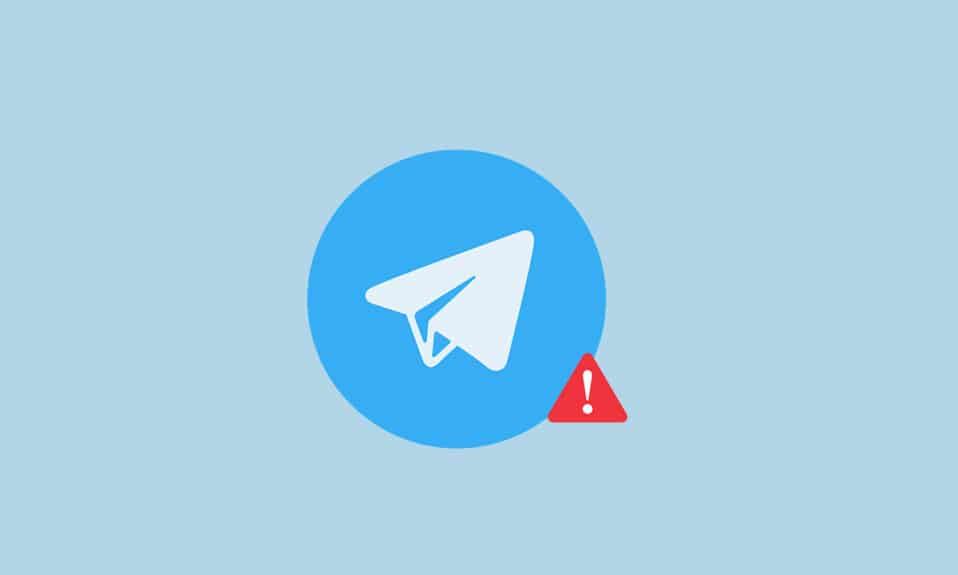
Telegram telah mendapatkan banyak popularitas di antara orang-orang, dan salah satu metode menggunakan aplikasi ini adalah versi web. Ini disebut Telegram Web dan digunakan dengan bantuan browser web. Jika Anda adalah pengguna Telegram dan mencari metode untuk memperbaiki Telegram Web tidak berfungsi, Anda telah tiba di halaman yang tepat. Artikel ini akan memberi Anda wawasan tentang cara memperbaiki Telegram Web tidak terhubung atau berfungsi.
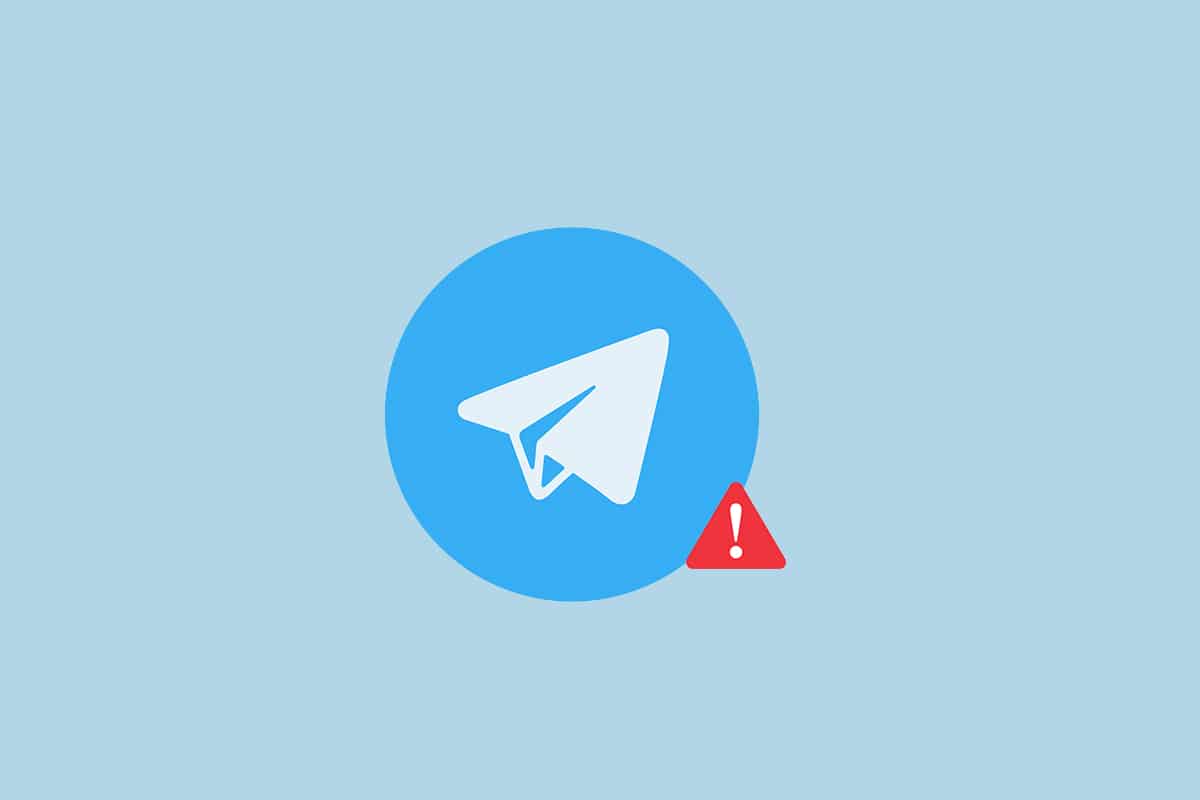
Isi
- Cara Memperbaiki Telegram Web Tidak Berfungsi di Chrome
- Metode Pemecahan Masalah Dasar
- Metode 1: Hapus Cache Browser
- Metode 2: Nonaktifkan Ekstensi Browser (Jika Berlaku)
- Metode 3: Perbarui Peramban
- Metode 4: Matikan Proksi
- Metode 5: Jalankan Pemecah Masalah Koneksi Internet
- Metode 6: Izinkan Aplikasi Google Chrome di Windows Firewall
- Metode 7: Tambahkan Pengecualian Port
- Metode 8: Beralih ke Aplikasi Desktop Telegram
- Metode 9: Hubungi Dukungan Telegram
Cara Memperbaiki Telegram Web Tidak Berfungsi di Chrome
Telegram Web mungkin tidak berfungsi karena berbagai alasan, seperti yang tercantum di bawah ini.
- Koneksi Internet Buruk: Kerja Telegram Web membutuhkan koneksi internet yang baik dan stabil. Jika koneksi berfluktuasi, situs web mungkin tidak berfungsi dengan baik.
- Masalah di Peramban Web: Peramban web mungkin sudah usang. Terkadang, mungkin berisi file cache yang rusak atau ekstensi yang bermasalah .
- Masalah di Windows: Masalahnya mungkin dengan izin Firewall atau Antivirus . Jika tidak, mungkin ada masalah konektivitas jaringan lainnya.
- Terkadang, server mungkin sedang down untuk pemeliharaan atau gangguan sesaat karena beban server yang tinggi .
Metode Pemecahan Masalah Dasar
Sebelum mencoba metode di bawah ini, cobalah metode pemecahan masalah dasar ini. Pemecahan masalah dasar mungkin menyelesaikan Telegram Web tidak menghubungkan masalah dalam langkah-langkah sederhana.
Catatan: Metode yang dijelaskan dalam artikel ini dijelaskan dengan mempertimbangkan PC Windows 10 dan Google Chrome . Mereka mungkin dapat berubah untuk perangkat dan browser lain.
- Pendekatan pertama untuk memecahkan masalah ini adalah menunggu beberapa saat dan klik tombol Refresh di situs web.
- Periksa apakah perangkat Anda terhubung ke jaringan Wi-Fi yang stabil .
- Coba beralih ke browser web lain. Buka Telegram Web di browser lain seperti Microsoft Edge, Firefox, atau Opera .
- Tutup browser dengan mengklik ikon Tutup di bagian atas halaman. Kemudian, restart browser untuk mengatasi masalah ini.
- Periksa apakah server sedang down untuk pemeliharaan. Anda bisa mengecek statusnya di situs Downdetector.
- Karena Telegram memerlukan koneksi internet yang sangat stabil, layanan Internet yang lambat mungkin telah mengganggu Telegram Web. Karena koneksinya tidak kuat, Telegram Web mungkin tidak berfungsi seperti biasanya. Ikuti langkah-langkah di bawah ini untuk memeriksa kecepatan jaringan untuk memperbaiki masalah Telegram Web tidak berfungsi.
1. Tekan tombol Windows . Ketik Chrome dan luncurkan.
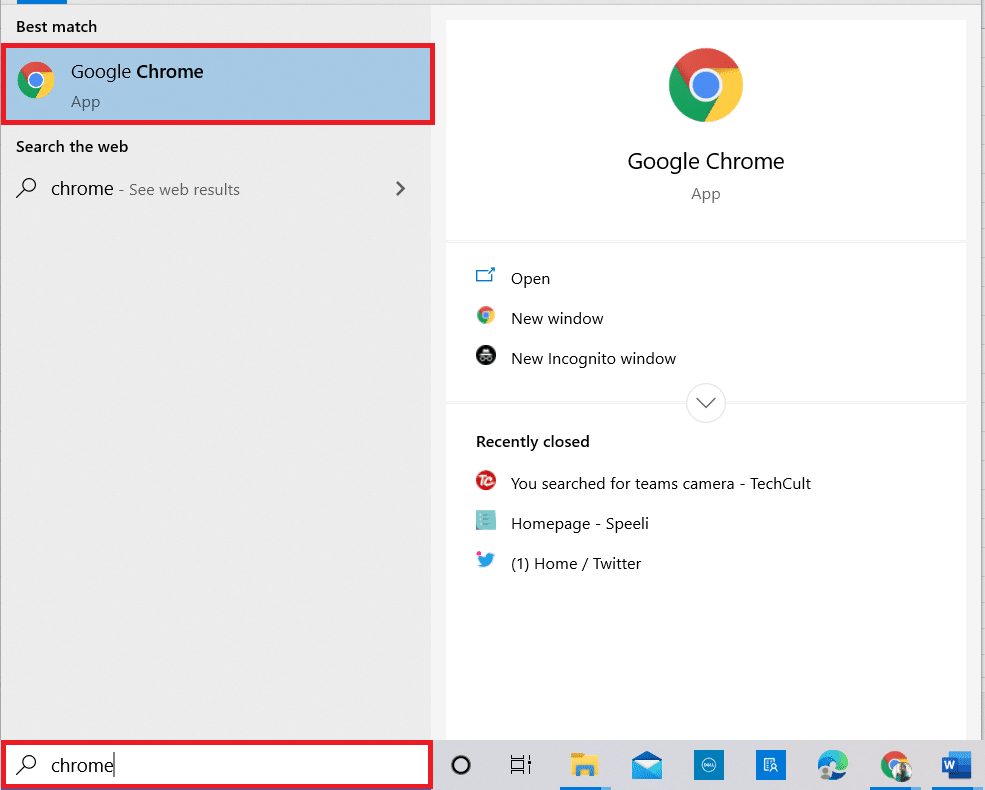
2. Kunjungi situs web Speedtest.
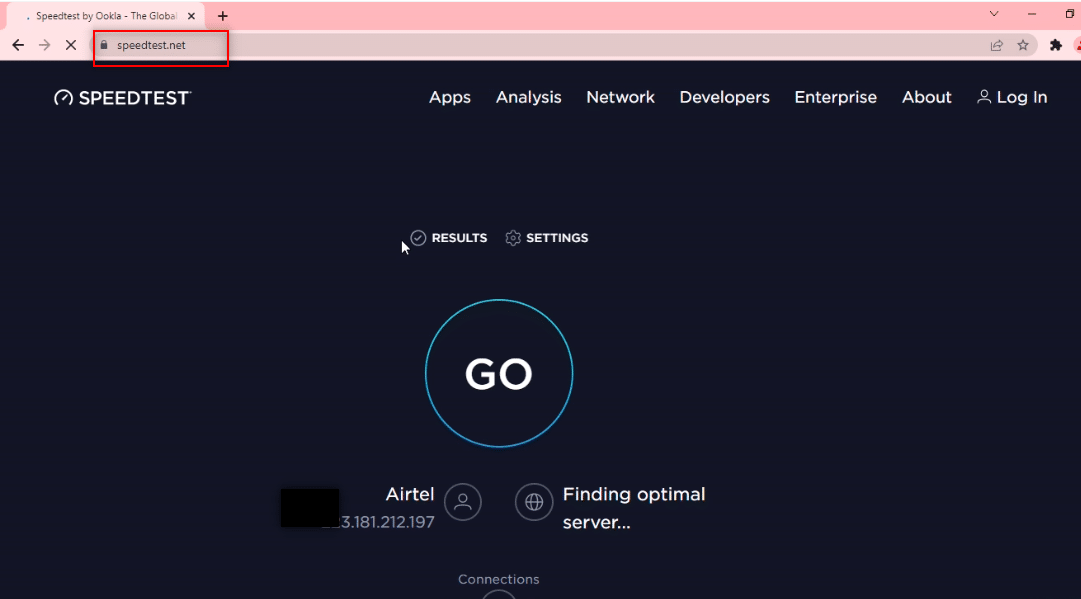
2. Klik tombol Go untuk memulai tes koneksi Anda.
Catatan: Anda dapat menemukan nama Penyedia Layanan Internet Anda di situs web ini. Di sini, Airtel ditampilkan.
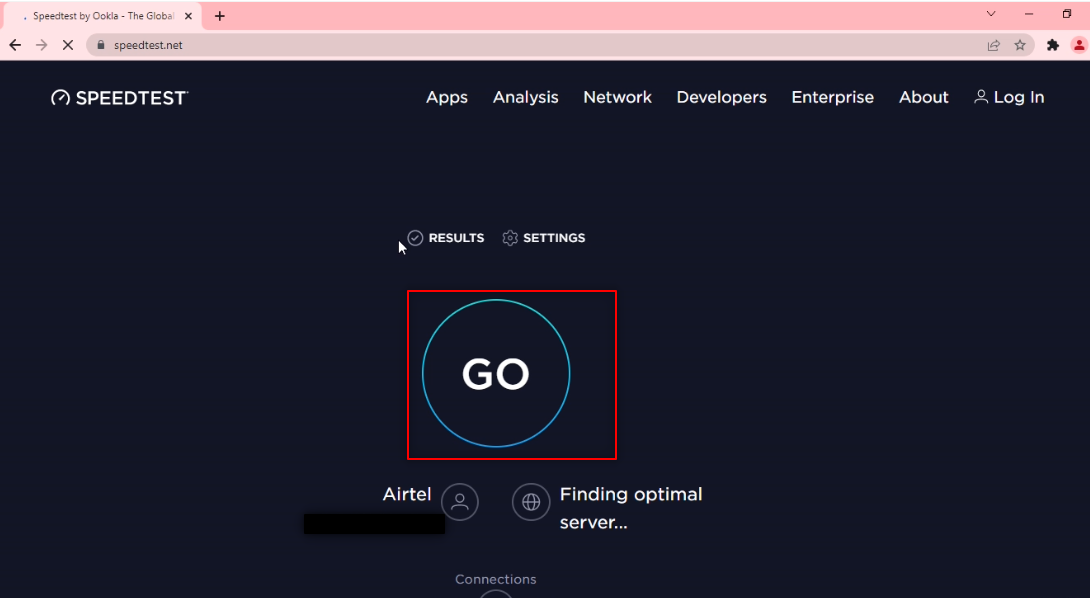
3. Tunggu beberapa menit, dan Anda akan menerima laporan statistik koneksi jaringan Anda. Jika koneksi Anda tidak memiliki kecepatan unduh dan unggah yang cukup, disarankan untuk mengubah paket jaringan Anda.
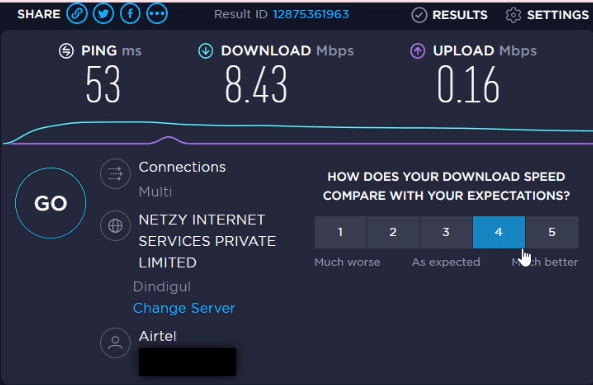
Catatan: Metode yang dijelaskan di bawah ini akan mengatasi masalah di Browser Web Anda. Untuk tujuan penjelasan, Google Chrome dianggap sebagai Peramban Web.
Metode 1: Hapus Cache Browser
File Cache di aplikasi Google Chrome Anda mungkin tidak mengizinkan Anda menggunakan Telegram Web. Anda dapat menghapus cache dengan mengikuti langkah-langkah di bawah ini untuk memperbaiki Telegram Web tidak terhubung masalah.
1. Buka Google Chrome di PC Anda seperti yang dilakukan sebelumnya.
2. Klik pada tiga titik vertikal di sudut kanan atas layar.
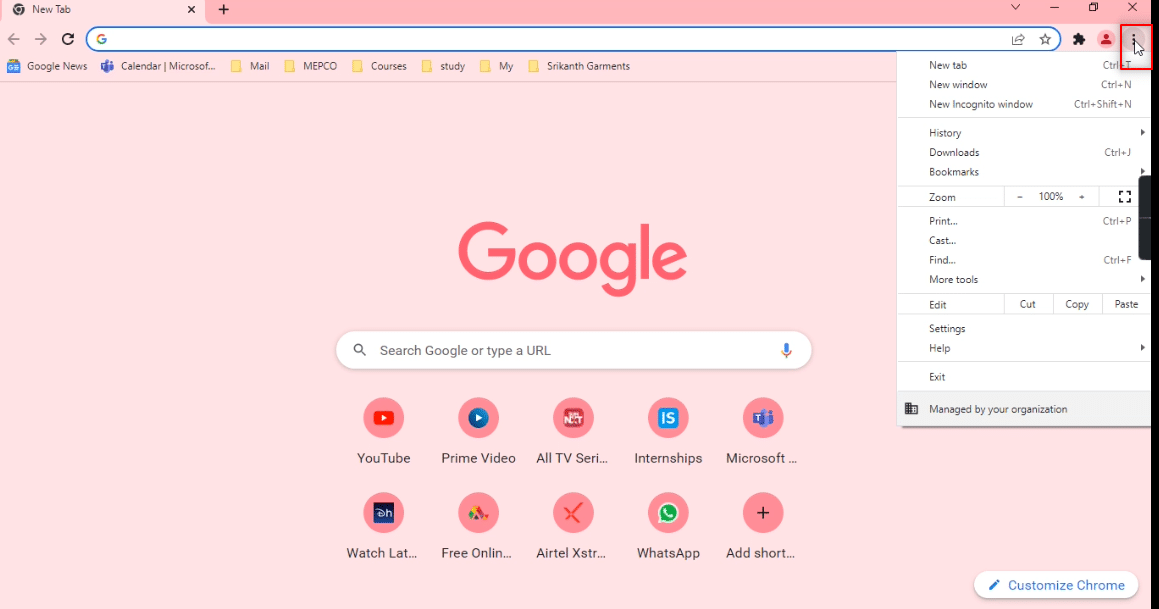
3. Pilih opsi Pengaturan dalam daftar.
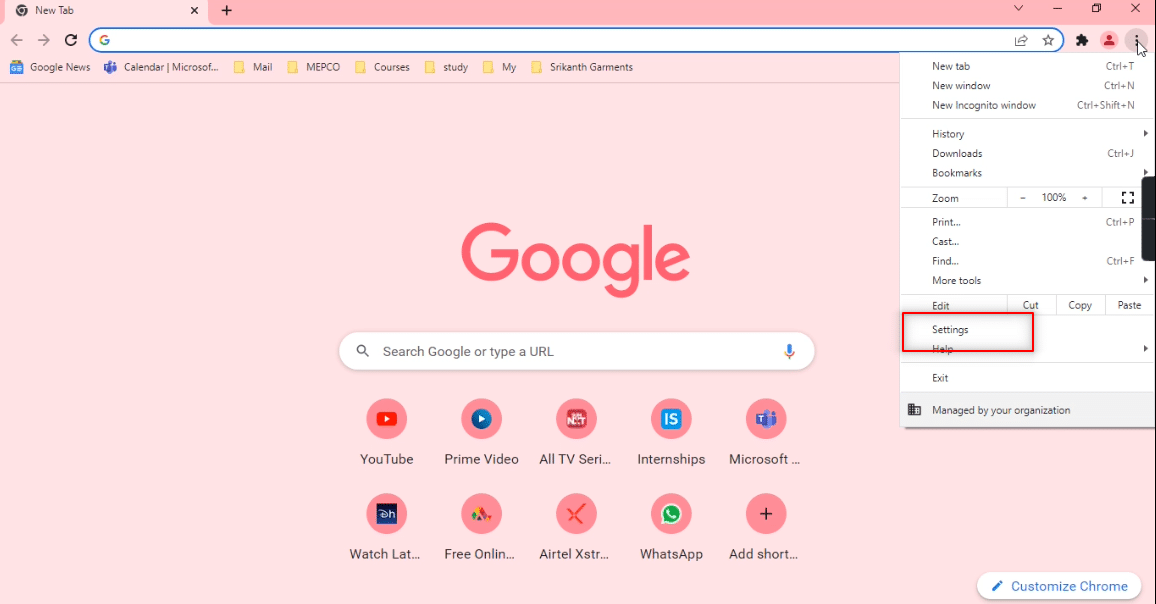
4. Klik Keamanan dan Privasi di panel kiri jendela.
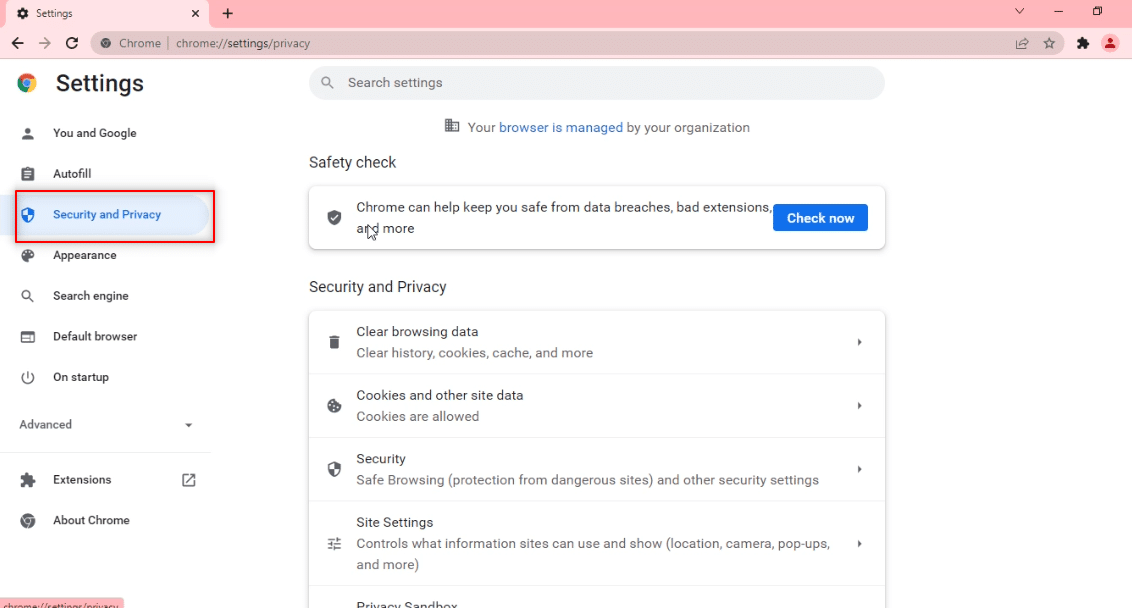
5. Di panel kanan, klik Hapus data penelusuran.
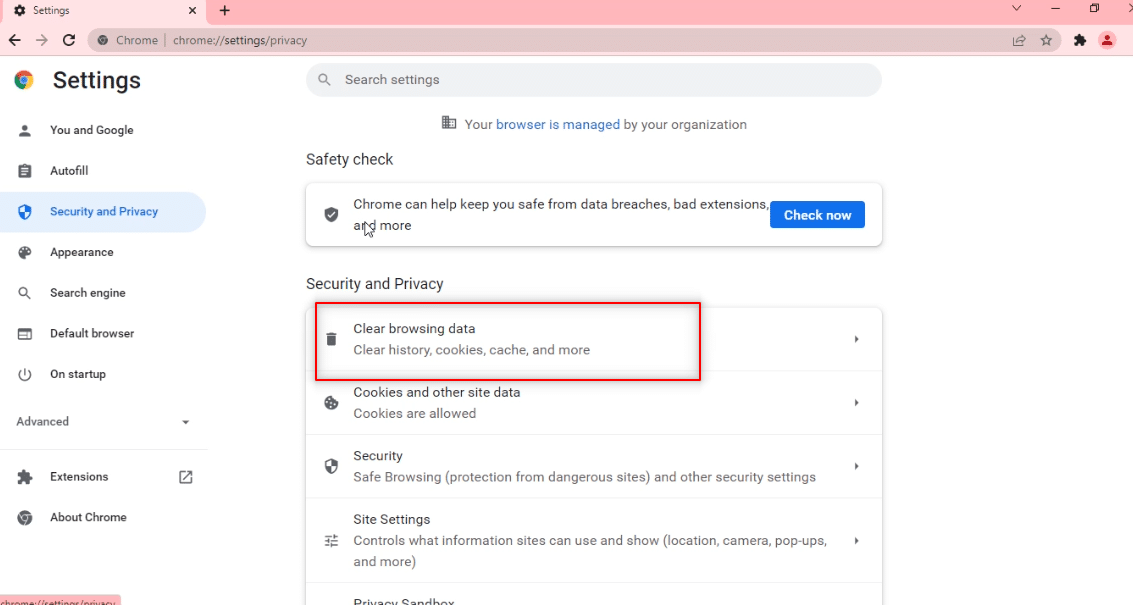
6. Di layar berikutnya, pilih Sepanjang waktu di daftar tarik-turun di sebelah Rentang waktu .
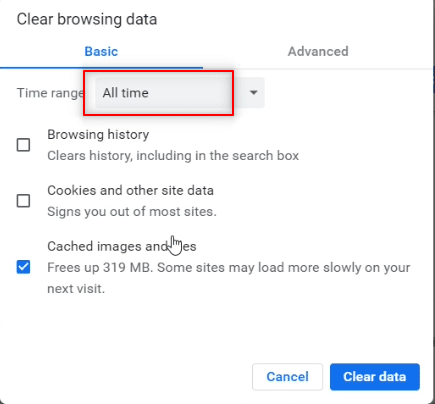
7. Centang kotak di sebelah opsi Cached images and files dan klik tombol Clear data .
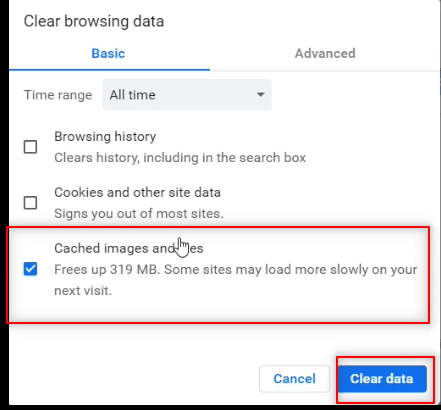
Metode 2: Nonaktifkan Ekstensi Browser (Jika Berlaku)
Ekstensi web yang telah Anda instal di browser Google Chrome Anda mungkin memperlambat penggunaan Telegram Web. Untuk menonaktifkan ekstensi web, jalankan langkah-langkah yang disebutkan di bawah ini pada PC Anda dan perbaiki Telegram Web tidak terhubung masalah.
1. Buka Google Chrome dan klik pada tiga titik vertikal seperti yang dilakukan pada metode sebelumnya.
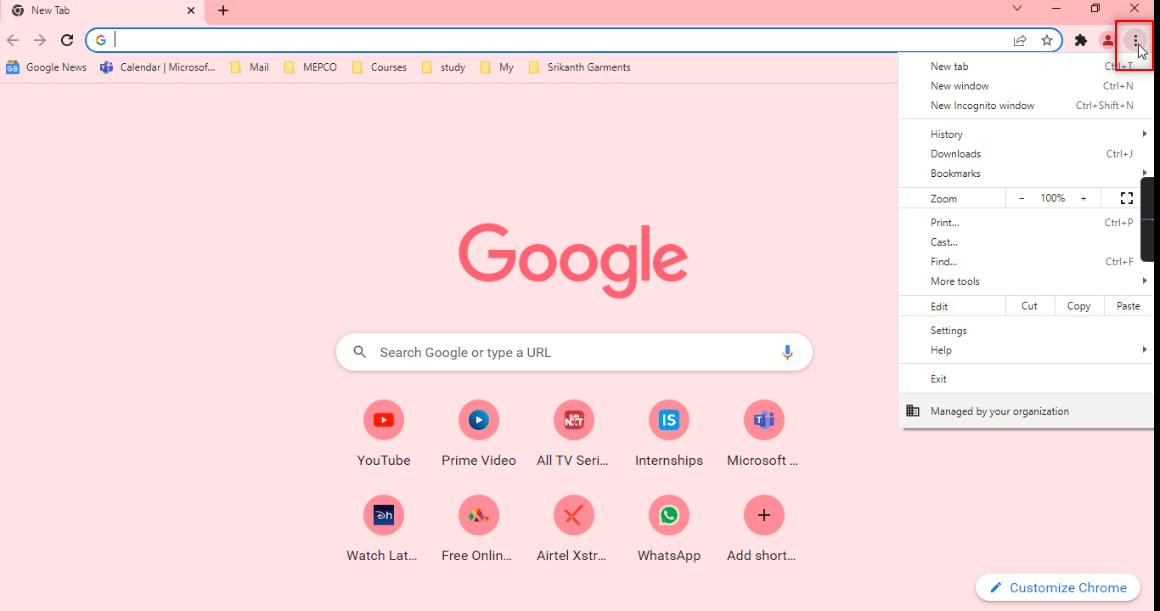
2. Klik Alat lainnya dalam daftar. Di daftar tarik-turun di sebelahnya, klik Ekstensi .
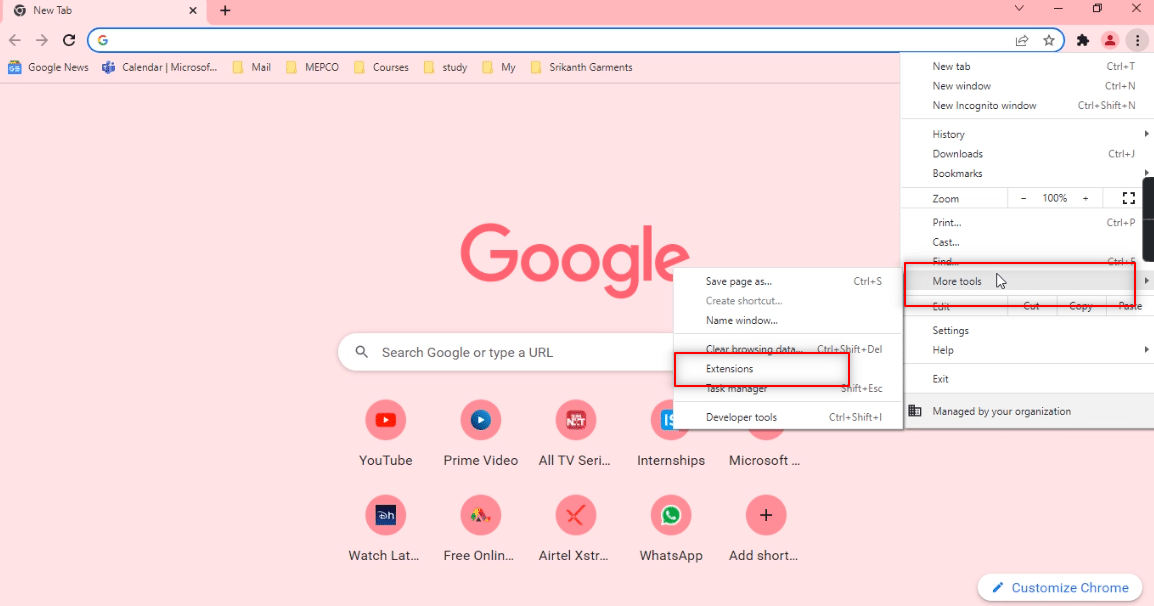
3. Nonaktifkan semua ekstensi web yang Anda gunakan untuk aplikasi Google Chrome Anda.
Catatan: Jika ekstensi web tidak penting, Anda dapat menghapusnya dengan mengklik tombol Hapus . Ini juga akan meningkatkan kecepatan berselancar Anda.
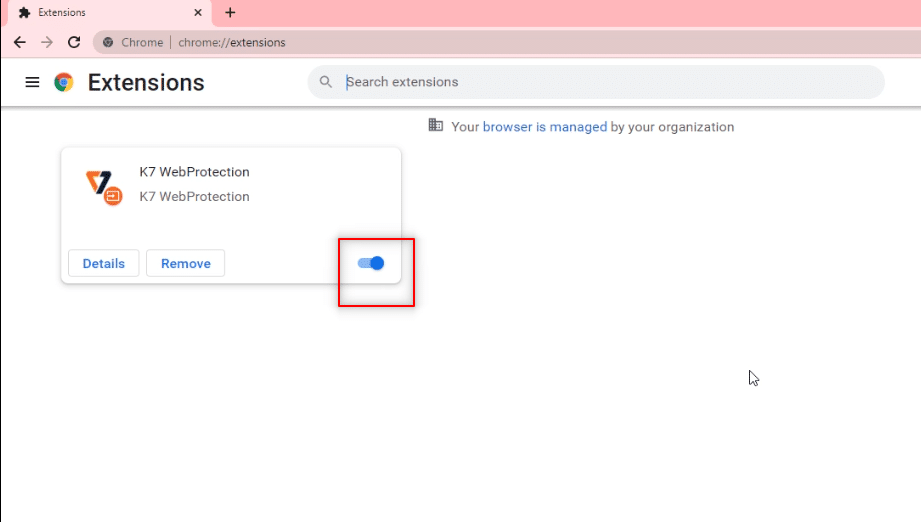
Baca Juga: Apa Arti Gray Arrow di Snapchat?
Metode 3: Perbarui Peramban
Terkadang, versi browser yang kedaluwarsa juga dapat menyebabkan Telegram Web tidak berfungsi. Ikuti langkah-langkah di bawah ini untuk menyelesaikan masalah.
1. Luncurkan Chrome seperti yang dilakukan sebelumnya.
2. Klik pada tiga titik vertikal yang tersedia di sudut kanan atas halaman.
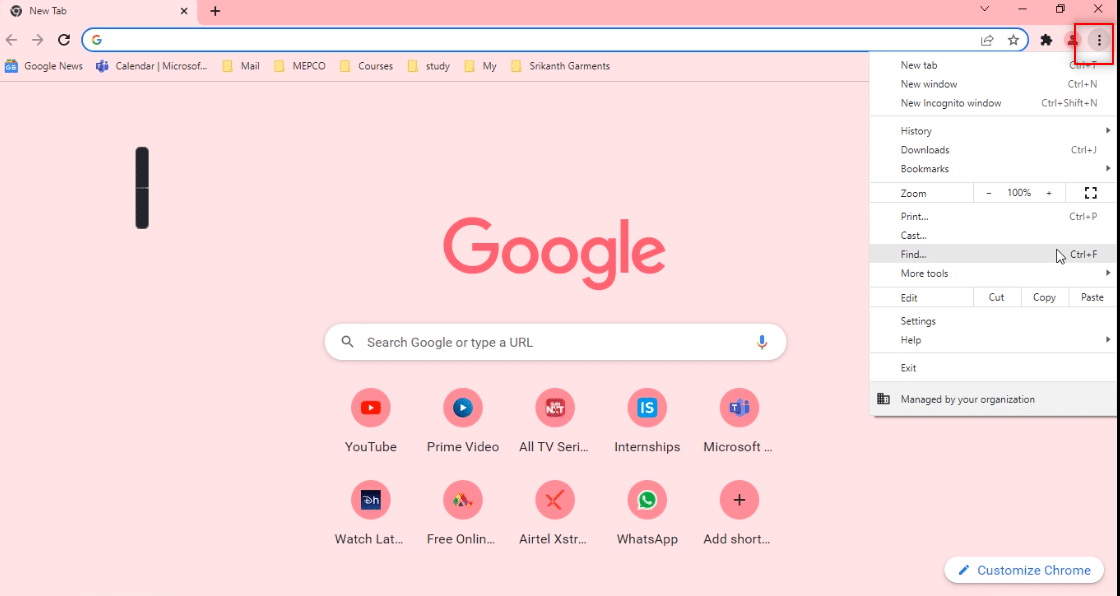
3. Pindahkan kursor Anda ke opsi Bantuan dan pilih Tentang Google Chrome di menu tarik-turun yang ditampilkan di sebelahnya.
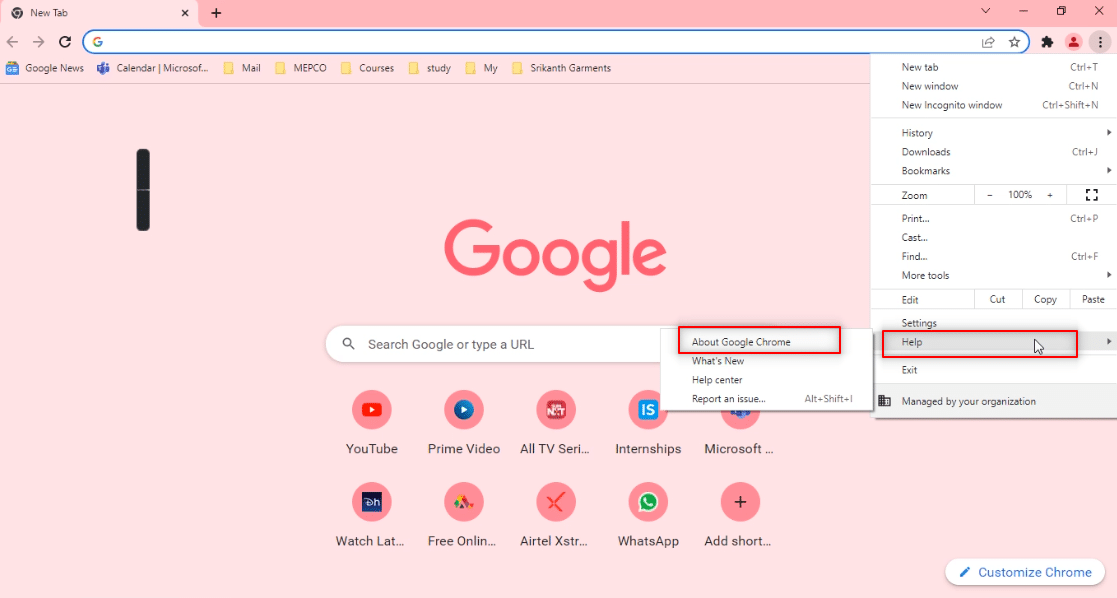
4A. Jika browser diperbarui ke versi terbarunya, Chrome akan mengatakan yang terbaru .
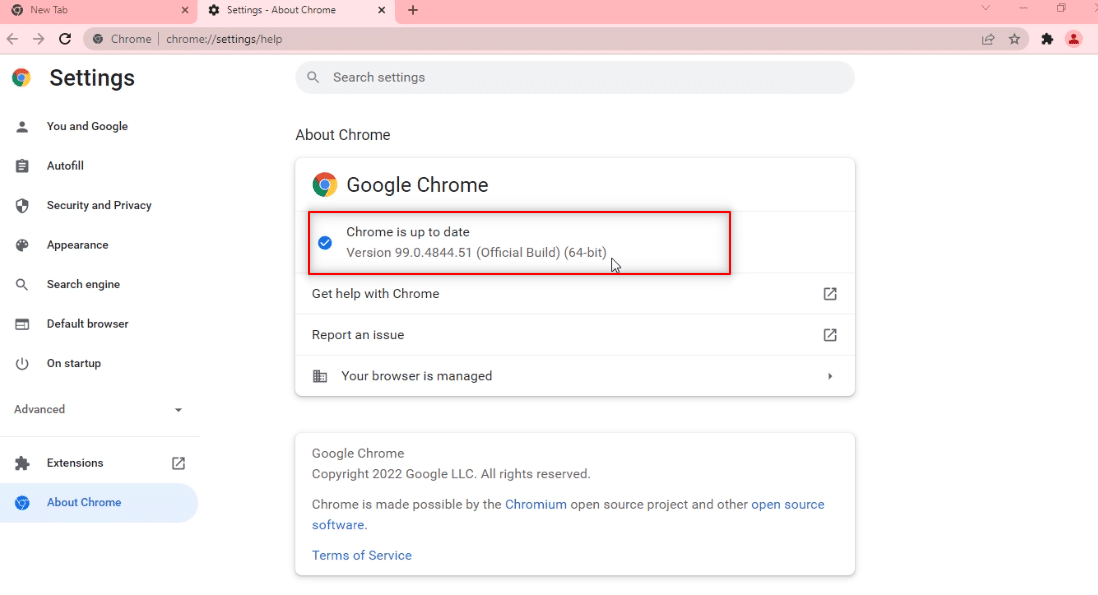
4B. Jika pembaruan baru tersedia, browser akan secara otomatis memperbarui browser ke versi terbaru. Klik Luncurkan ulang untuk memulai ulang browser.
Catatan: Metode yang dijelaskan di bawah ini menganggap PC salah atau memiliki beberapa fungsi yang mengganggu kerja Telegram Web. Bagian ini juga akan memperkenalkan Anda pada metode memberikan pengecualian untuk situs web Telegram Web di PC Anda untuk memperbaiki masalah Telegram Web tidak berfungsi.
Metode 4: Matikan Proksi
Metode ini memungkinkan Anda untuk mematikan pengaturan Proxy pada PC Anda dan memungkinkan Anda untuk bekerja di Telegram Web. Ikuti langkah-langkah di bawah ini.
1. Tekan tombol Windows dan ketik Proxy seperti yang disorot di bawah ini.
2. Buka Ubah pengaturan proxy dari hasil pencarian.
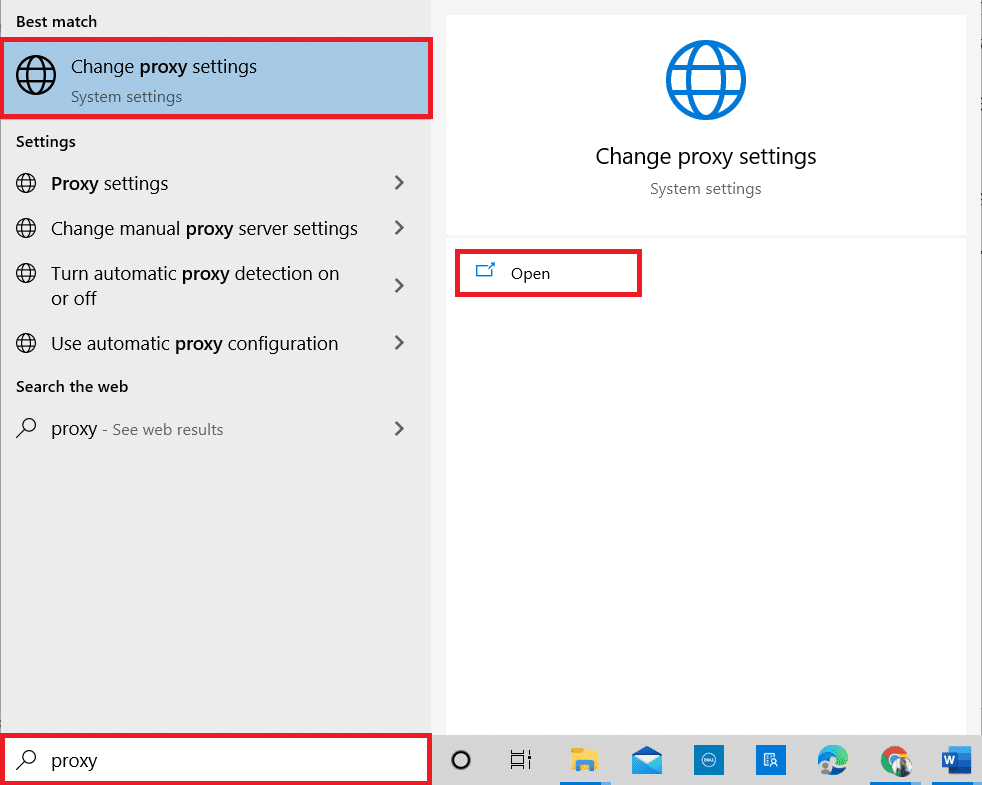
3. Di sini, matikan pengaturan berikut.
- Secara otomatis mendeteksi pengaturan
- Gunakan skrip penyiapan
- Gunakan server proxy
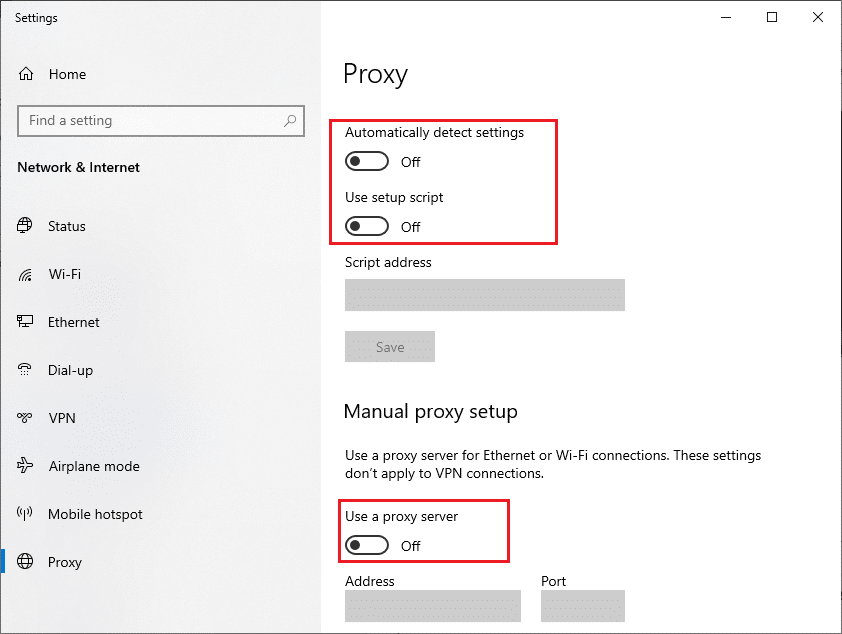
4. Sekarang, luncurkan kembali browser Chrome dan coba buka Telegram Web untuk memeriksa apakah Telegram Web tidak terhubung masalah tetap ada atau tidak.
Baca Juga: Bagaimana Cara Merekam Video dan Panggilan Suara WhatsApp?
Metode 5: Jalankan Pemecah Masalah Koneksi Internet
Metode ini akan memecahkan semua masalah dalam koneksi Internet dan memungkinkan Anda untuk memperbaiki Telegram Web tidak berfungsi.
1. Tekan tombol Windows dan klik ikon Pengaturan .
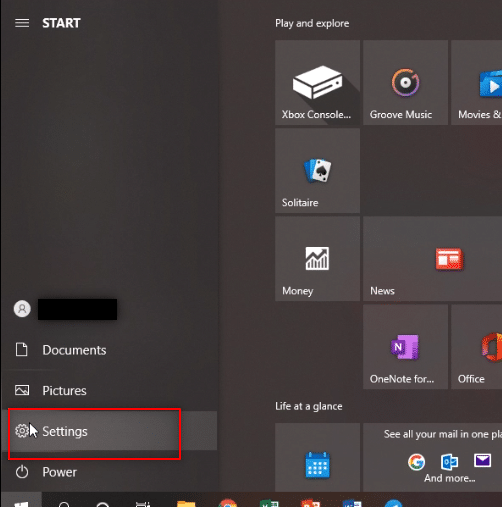
2. Di bilah pencarian yang disediakan, ketik Temukan dan perbaiki masalah jaringan dan tekan Enter .
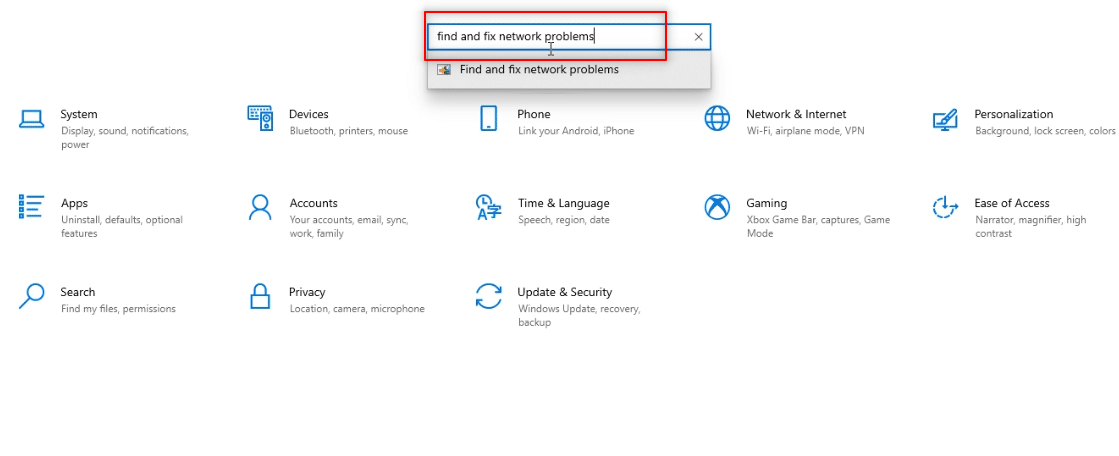
3. Di jendela Koneksi Internet , klik Lanjutan .
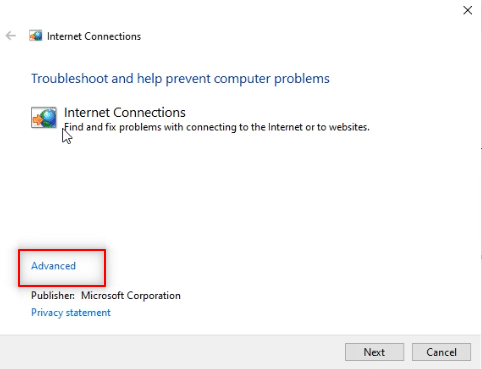
4. Centang kotak di sebelah opsi Terapkan perbaikan secara otomatis .
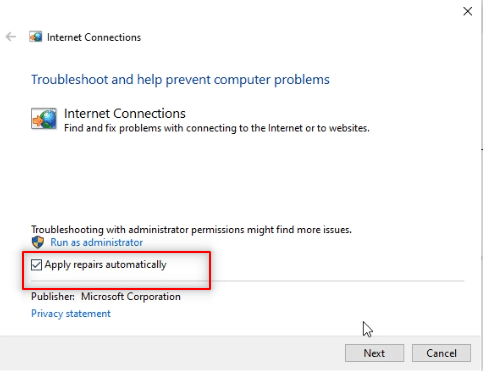
5. Klik Berikutnya untuk memulai proses pemecahan masalah.
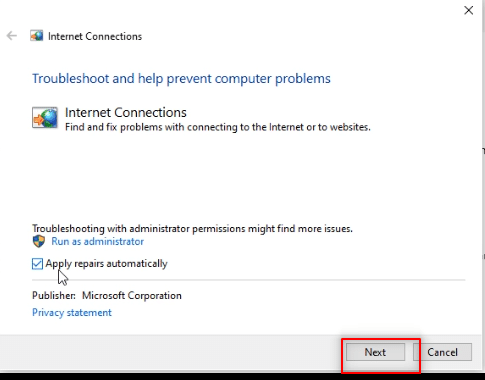
6. Di jendela Please select the issue Windows should troubleshooting , klik Help me connect to a specific web page option.
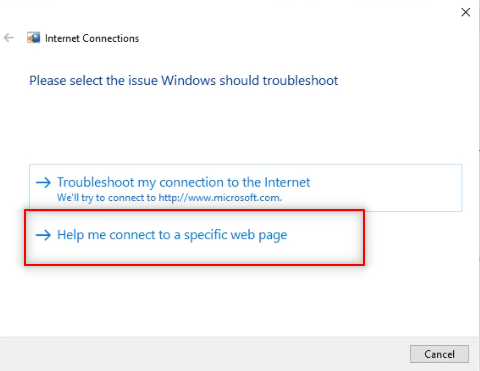
7. Di jendela berikutnya, masukkan alamat Web Telegram di bilah dan klik Berikutnya di bagian bawah layar.
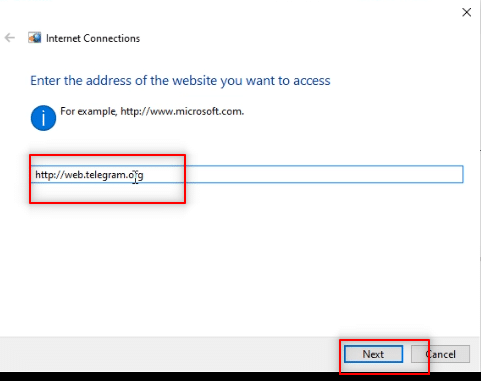
8A. Jika ada masalah dengan Jaringan Windows, ikuti instruksi di layar untuk memperbaiki masalah Telegram Web tidak berfungsi.
8B. Jika tidak ada masalah dengan Jaringan Windows, klik Tutup pemecah masalah .
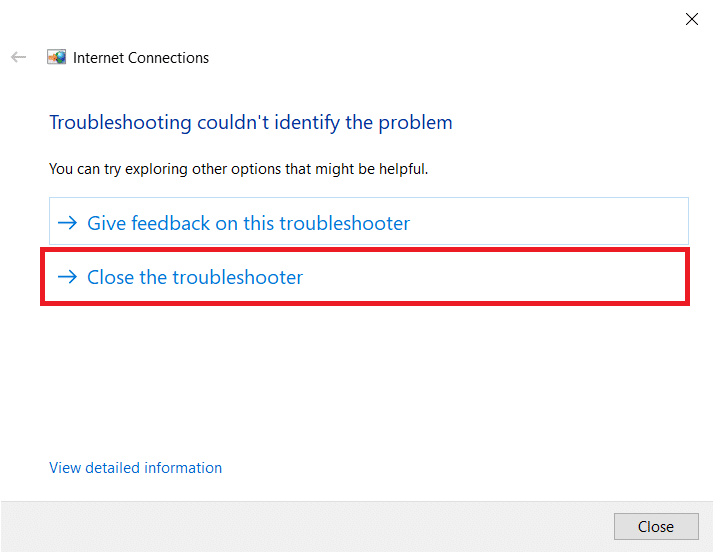
Metode 6: Izinkan Aplikasi Google Chrome di Windows Firewall
Terkadang, aplikasi Peramban Web, yaitu Google Chrome, mungkin tidak diizinkan oleh Windows Firewall Anda. Anda harus mengatur Windows Firewall untuk memungkinkan browser ini bekerja di Telegram Web untuk memperbaiki Telegram Web tidak terhubung masalah.

1. Ketik Control Panel di bilah pencarian Windows dan klik aplikasi untuk meluncurkannya di PC Anda.
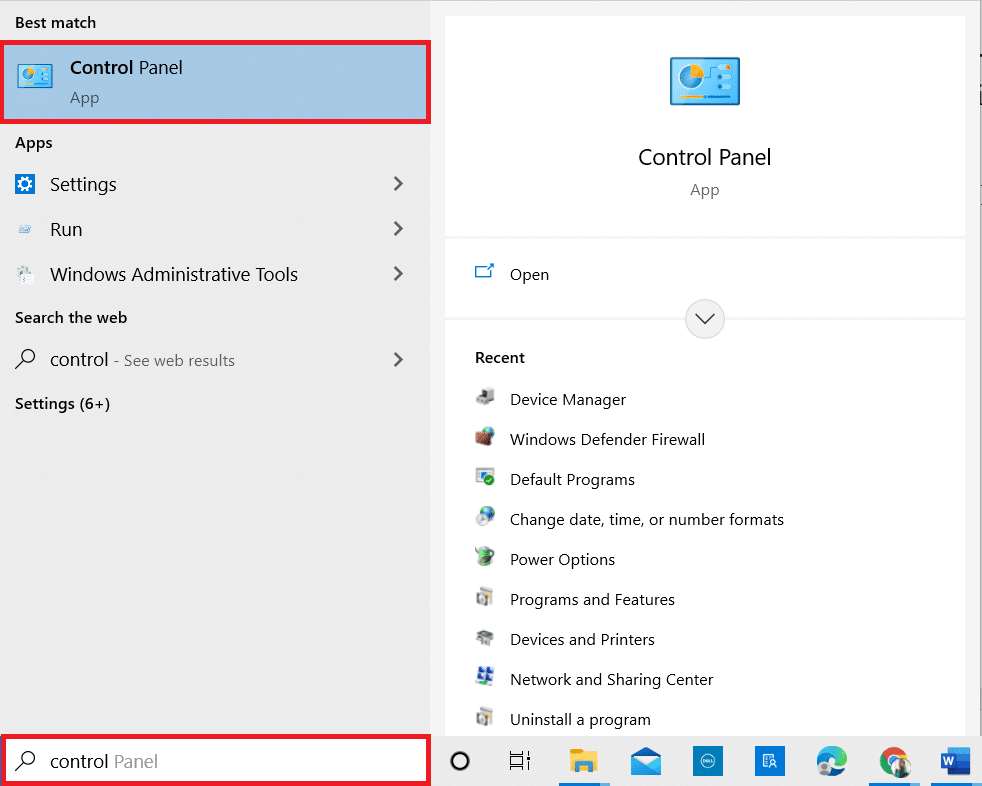
2. Atur View by as Category , dan klik opsi System and Security .
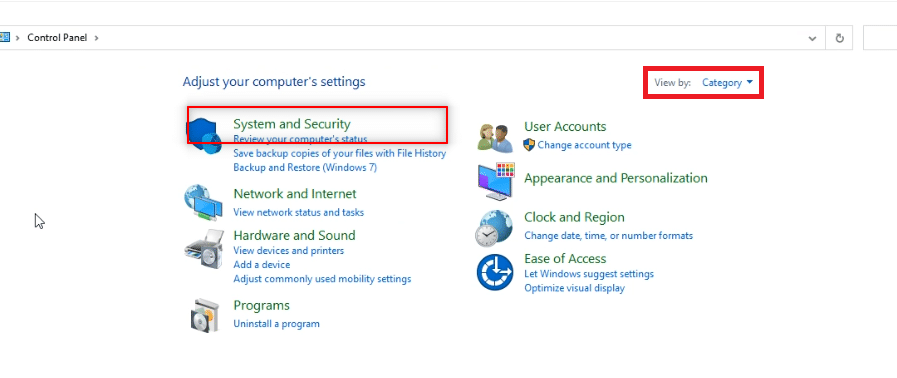
3. Klik Izinkan aplikasi melalui opsi Windows Firewall yang terletak di bawah opsi Windows Defender Firewall .
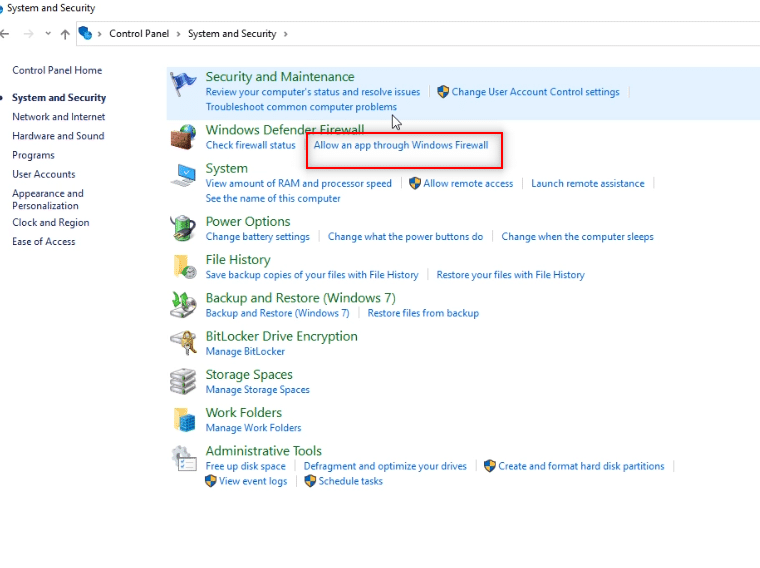
4. Klik tombol Ubah pengaturan untuk mengubah preferensi Anda.
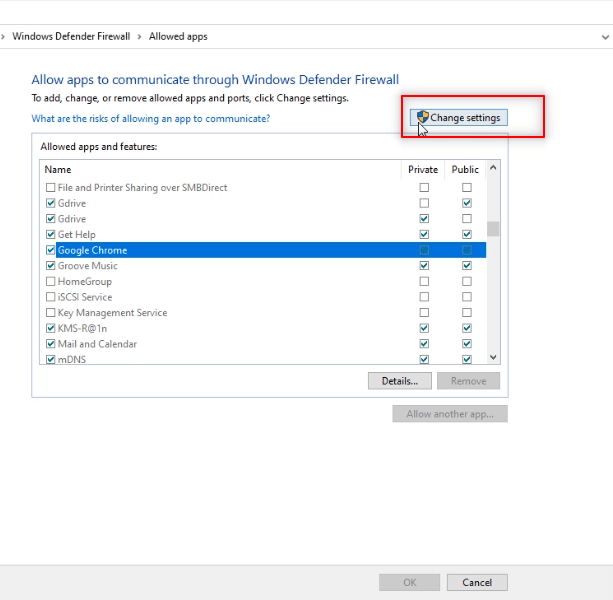
5. Sekarang, cari aplikasi Google Chrome di daftar. Pastikan kotak di sebelah Google Chrome dicentang, yang menunjukkan bahwa aplikasi diizinkan di PC Anda.
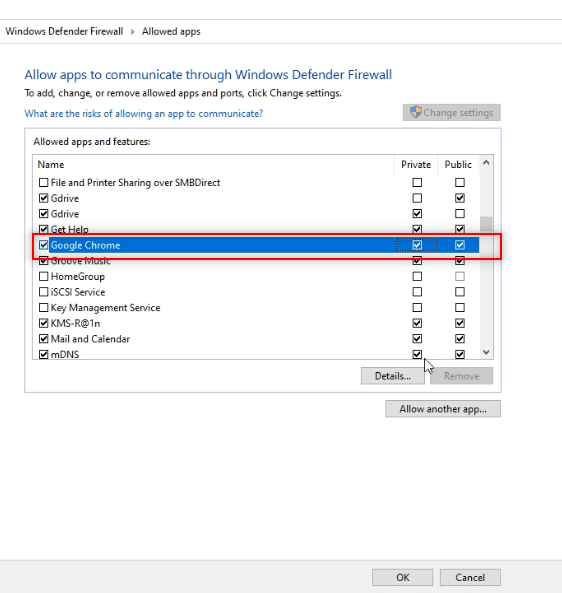
6. Klik tombol OK untuk mengizinkan Google Chrome di PC Anda.
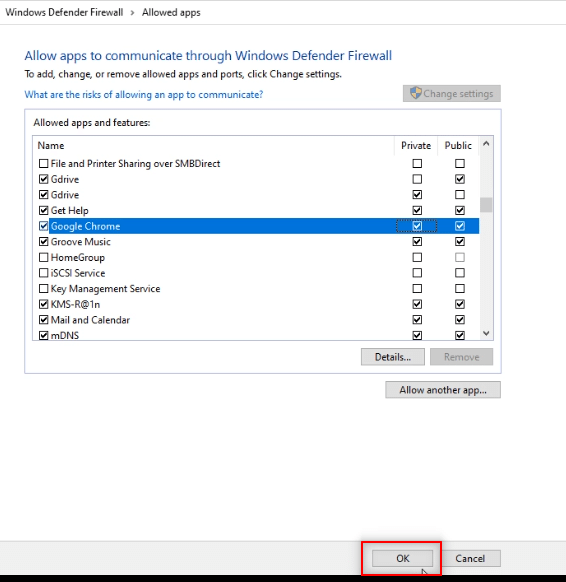
Baca Juga: Cara Menonaktifkan 'Video dijeda. Lanjutkan menonton' di YouTube
Metode 7: Tambahkan Pengecualian Port
Karena tidak disarankan untuk mematikan Firewall pada PC Anda, Anda dapat memberikan pengecualian untuk Telegram Web dengan mengikuti langkah-langkah yang disebutkan di bawah ini. Anda dapat mengikuti salah satu dari opsi di bawah ini atau keduanya untuk memperbaiki Telegram Web tidak berfungsi.
Catatan: Menambahkan pengecualian port memungkinkan PC Anda terhubung ke server HTTP .
Opsi I: Tambahkan Pengecualian Port ke Firewall
1. Luncurkan Control Panel seperti yang dilakukan pada metode sebelumnya.
2. Atur View by as Category , dan klik opsi System and Security .
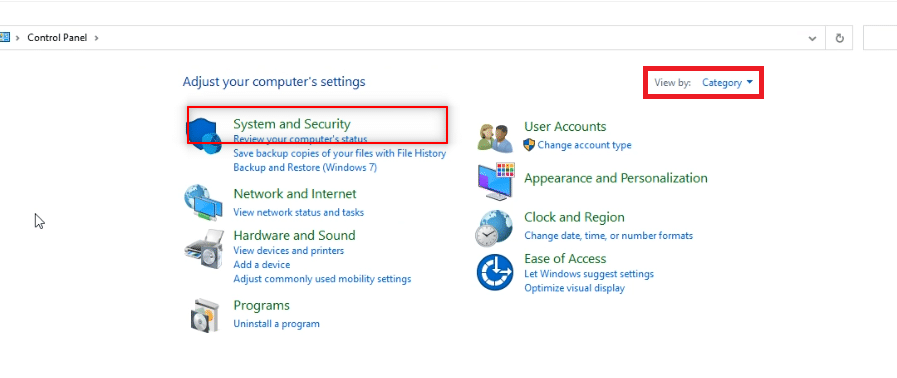
3. Klik pada Windows Defender Firewall di jendela berikutnya.
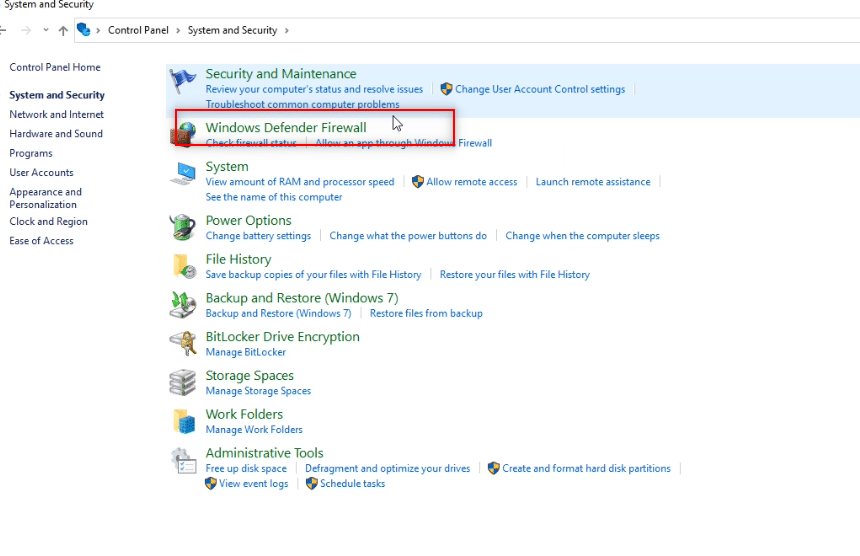
4. Klik opsi Pengaturan lanjutan .
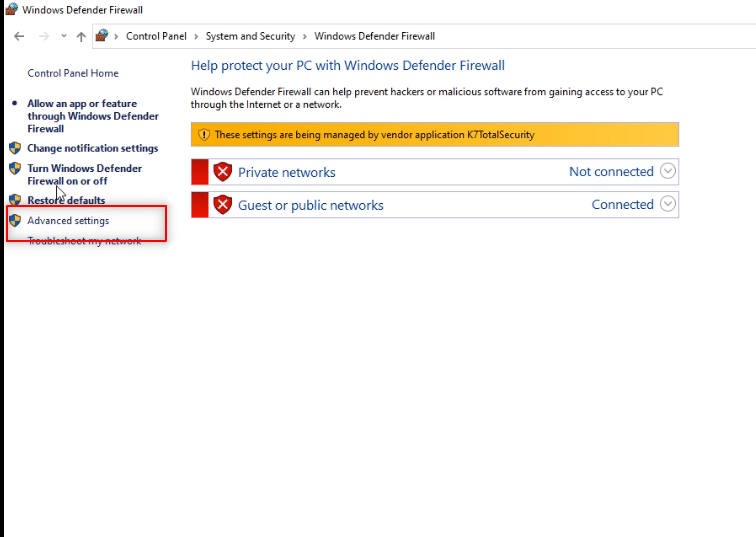
5. Di jendela berikutnya, pilih opsi Aturan Masuk .
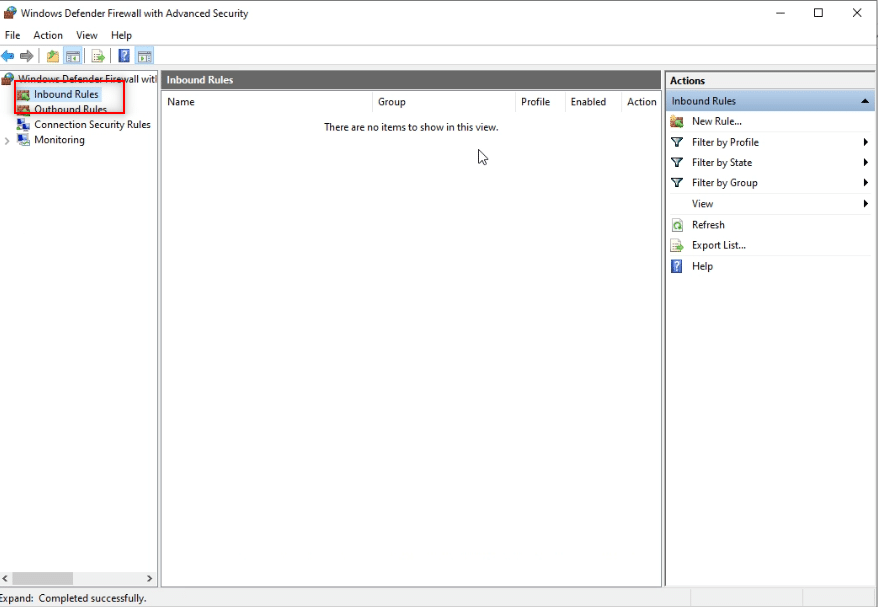
6. Di panel kanan jendela, klik opsi Aturan baru… .
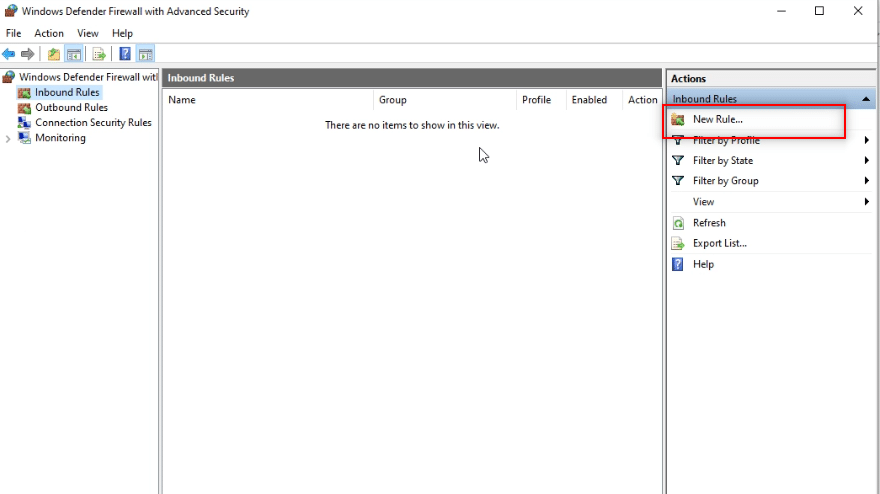
7. Pilih Port di jendela berikutnya dan klik Next .

8. Pilih TCP di bawah pertanyaan Apakah aturan ini berlaku untuk TCP atau UDP?
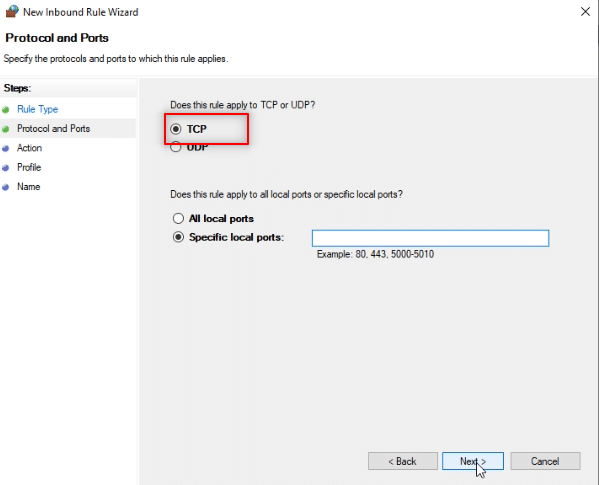
9. Pada pertanyaan berikut, Apakah aturan ini berlaku untuk semua port lokal atau port lokal tertentu? Klik pada port lokal tertentu dari opsi yang disediakan.
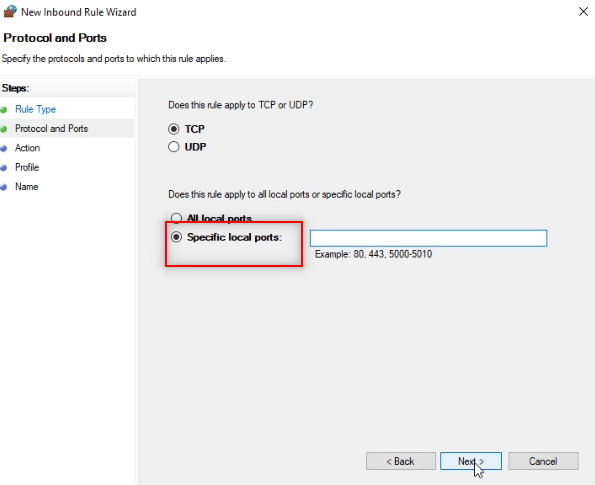
10. Masukkan nilai 443 di bilah yang disediakan di sebelah Specific local ports dan klik Next .
Catatan: Komputer menggunakan port lokal 443 untuk mengalihkan lalu lintas jaringan.
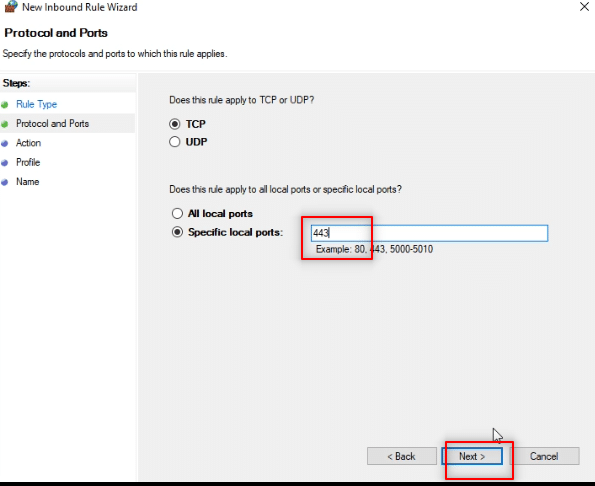
11. Pilih opsi Izinkan koneksi dan klik Berikutnya di jendela berikutnya.
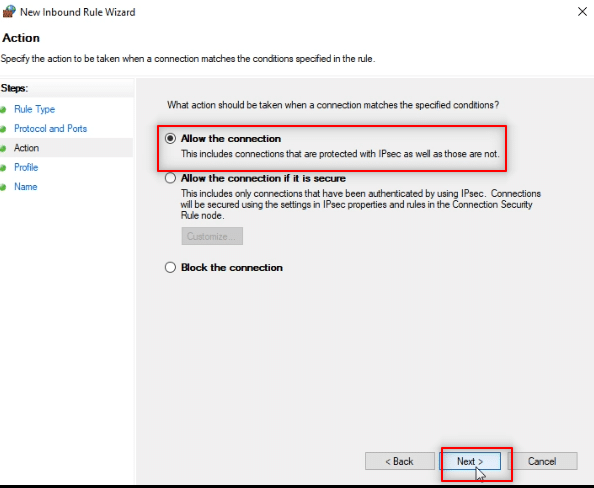
12. Centang semua kotak di sebelah opsi, Domain, Private dan Public dalam daftar, dan klik tombol Next .
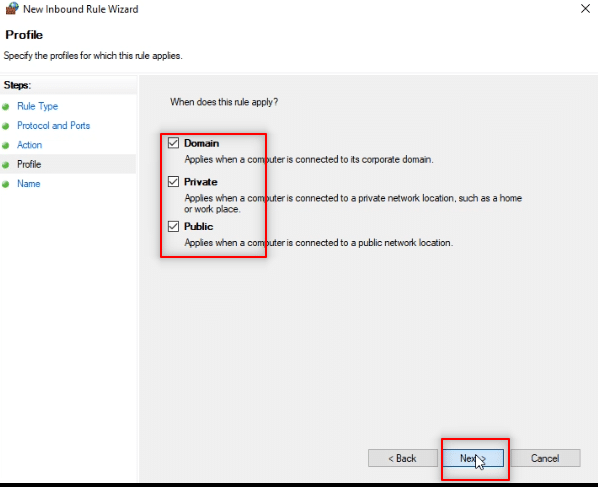
13. Masukkan TW sebagai nama aturan di bilah yang disediakan dan klik tombol Selesai untuk mengakhiri proses.
Catatan: Untuk tujuan penjelasan, nama TW telah dipilih. Anda dapat memberi nama aturan sesuai keinginan Anda.
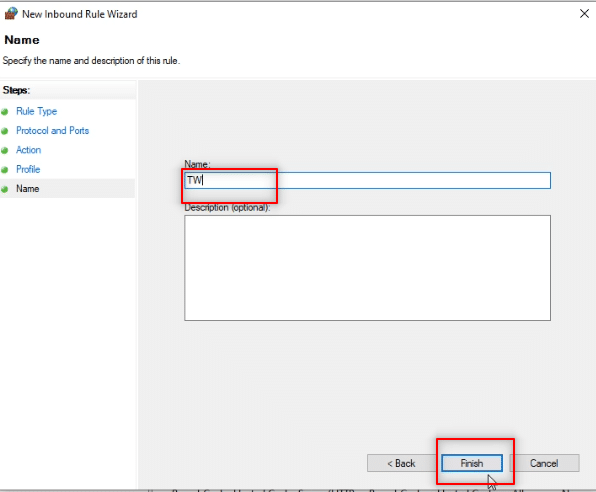
14. Sekarang, pastikan bahwa aturan TW ditambahkan ke jendela Aturan Masuk.
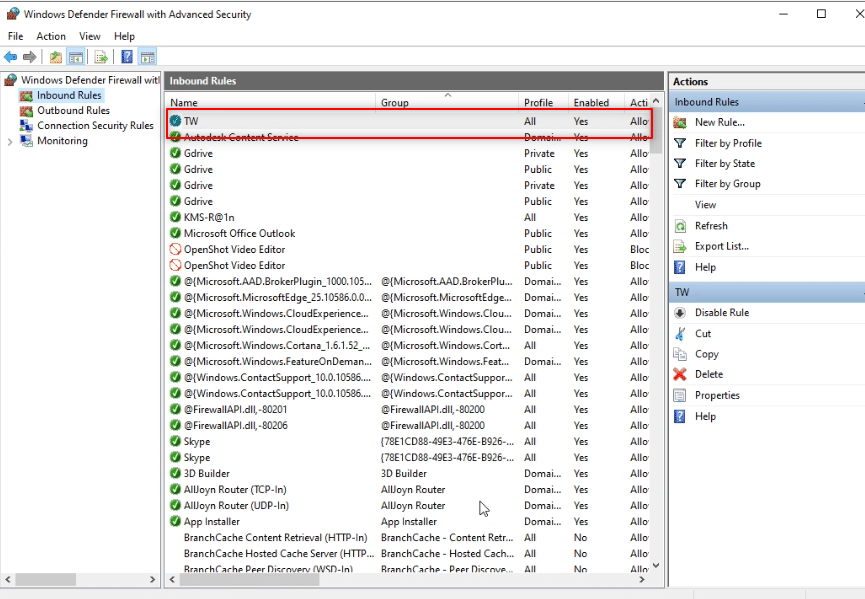
Opsi II: Tambahkan Pengecualian Port ke Antivirus (Jika Berlaku)
Langkah-langkah dan prosedur di bawah ini dapat bervariasi tergantung pada perangkat lunak antivirus yang Anda gunakan. Jadi, ikuti langkah-langkah ini untuk menambahkan pengecualian port ke Antivirus dan perbaiki Telegram Web tidak terhubung atau masalah yang berfungsi.
1. Tekan tombol Windows dan buka aplikasi Pengaturan di PC Anda.
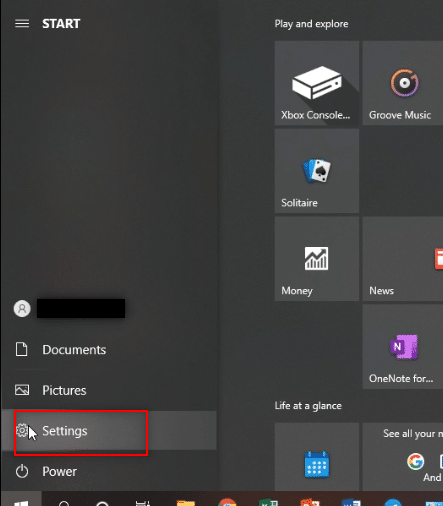
2. Klik opsi Perbarui & Keamanan .
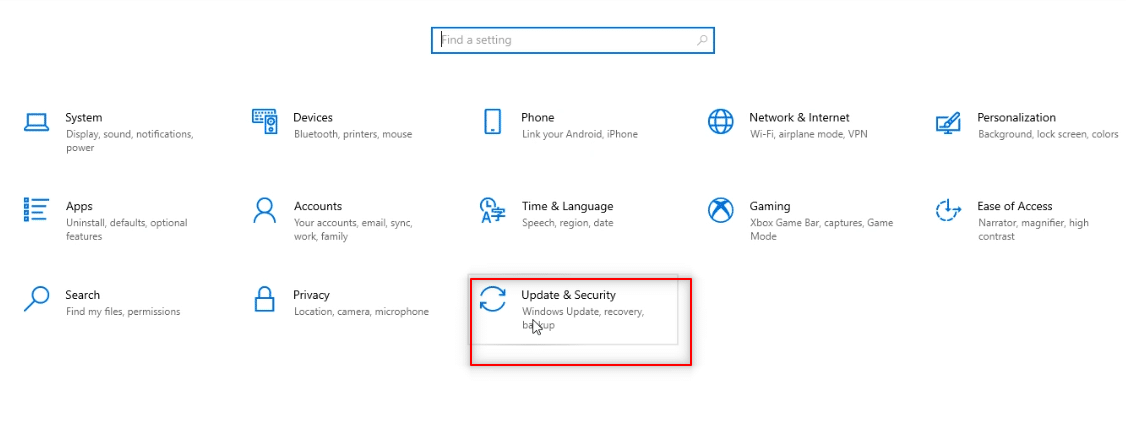
3. Di panel kiri jendela berikutnya, klik opsi Keamanan Windows .
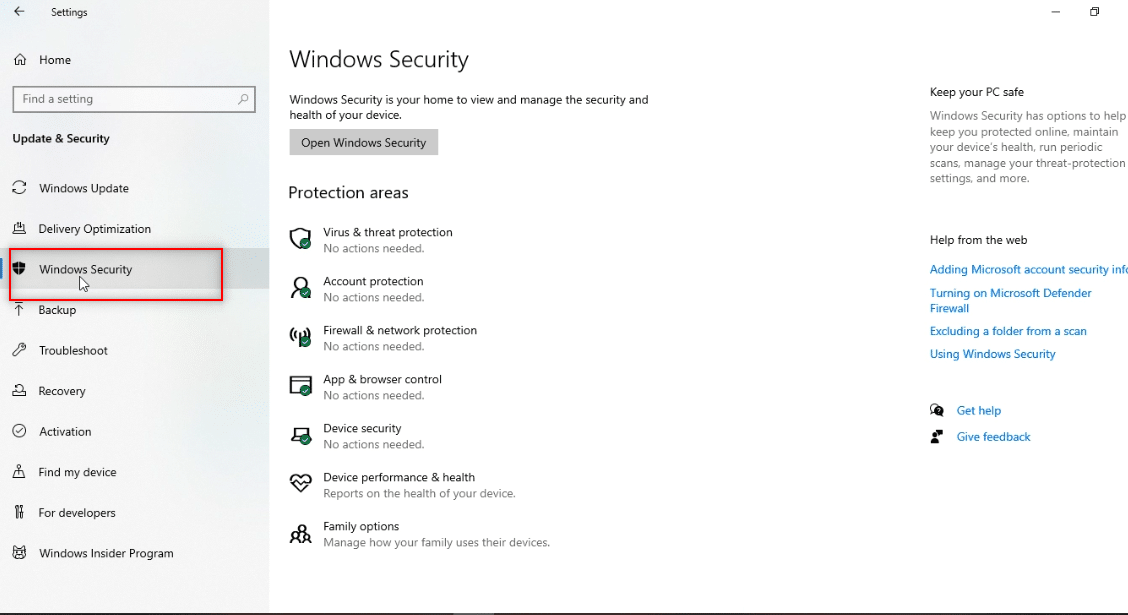
4. Klik tombol Buka Keamanan Windows .
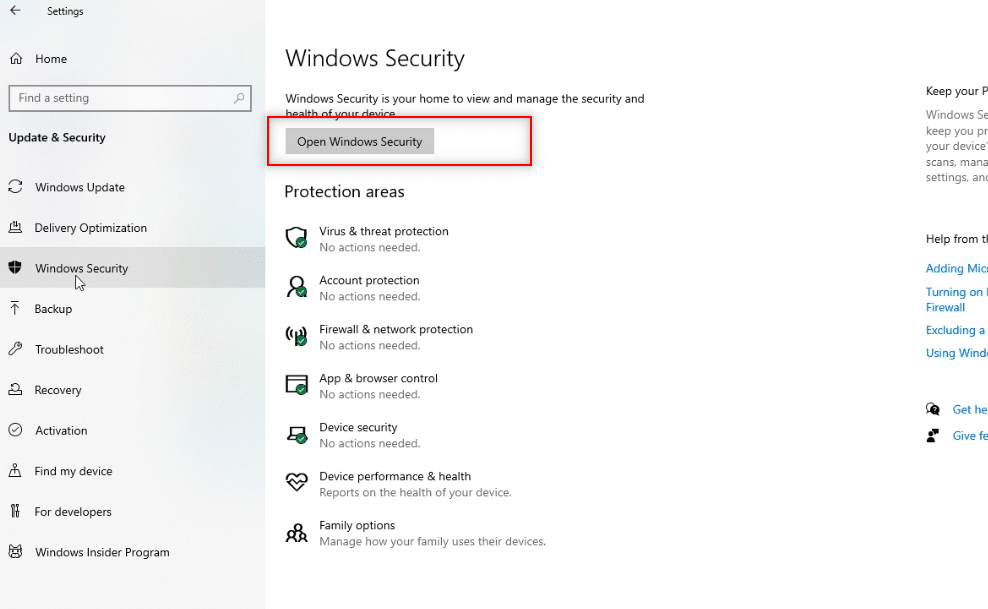
5. Klik opsi Perlindungan virus & ancaman di panel kiri jendela baru.
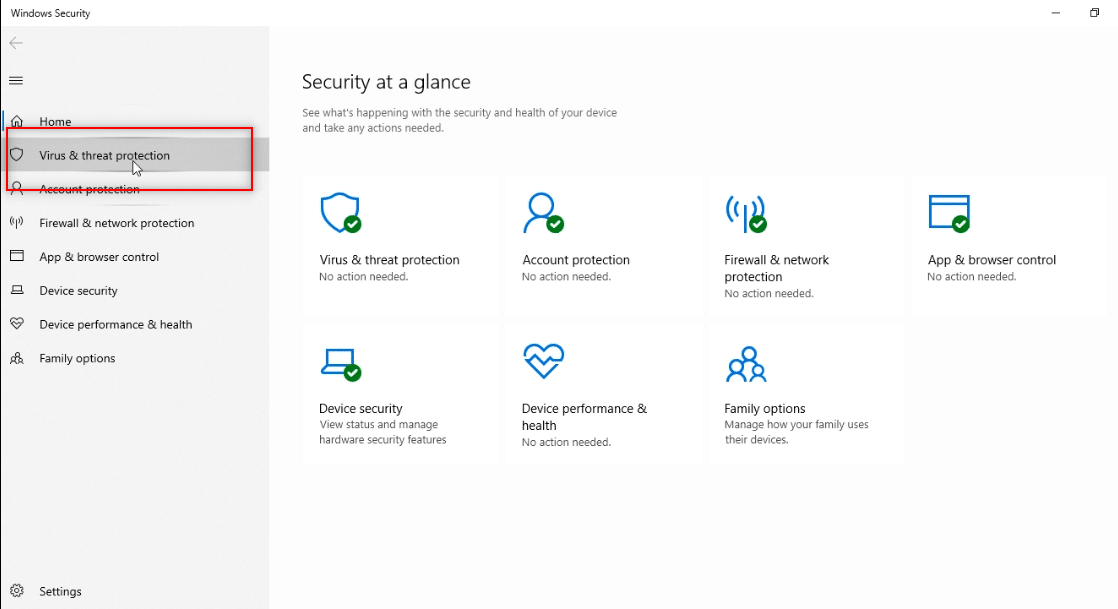
6. Klik opsi Buka aplikasi yang tersedia di bawah rincian program antivirus.
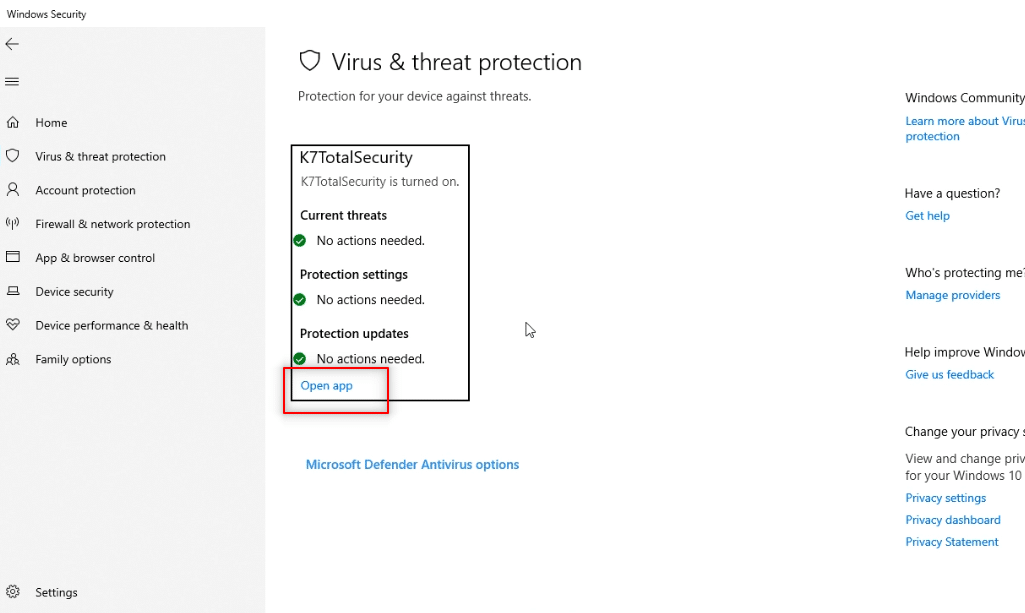
7. Di perangkat lunak antivirus, klik opsi Pengaturan yang tersedia di bagian atas layar.
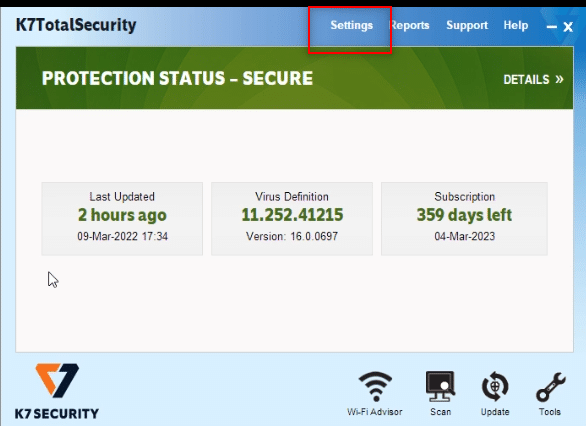
8. Klik Network Connections di bawah opsi Firewall .
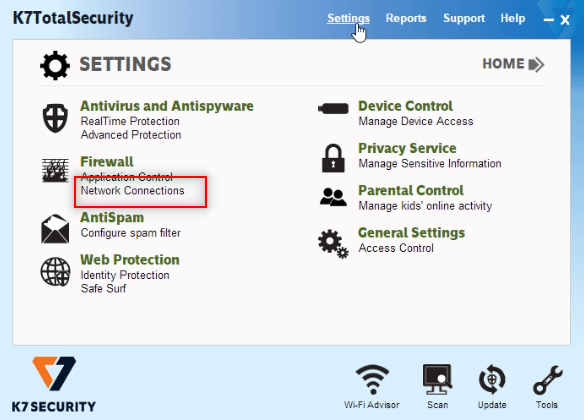
9. Buka tab Pengecualian di jendela berikutnya.
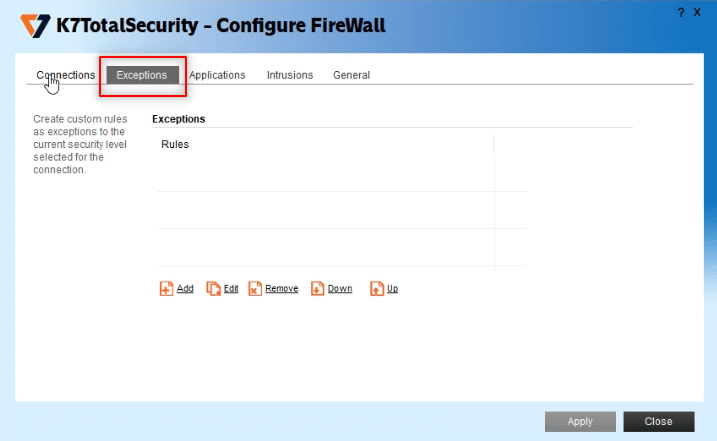
10. Klik tombol Add untuk menambahkan pengecualian port.
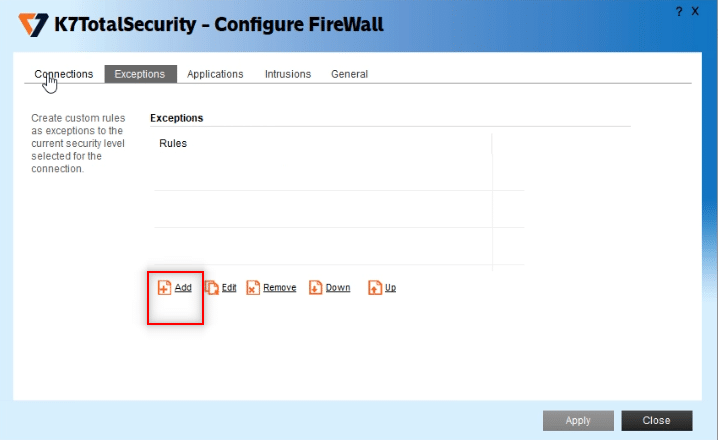
11. Di bawah Deskripsi singkat untuk aturan ini , ketik tw untuk menetapkan nama aturan.
Catatan: Untuk tujuan penjelasan, nama tw dipilih.
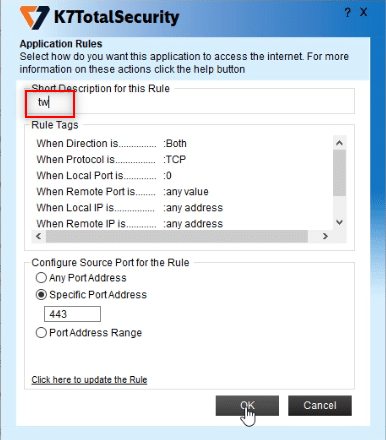
11. Klik When Local Port is… deskripsi dalam daftar.

12. Pilih Specific Port Address pada opsi konfigurasi dan masukkan nilai port 443 . Sekarang, klik OK .
Catatan: Komputer menggunakan port lokal 443 untuk mengalihkan lalu lintas jaringan.
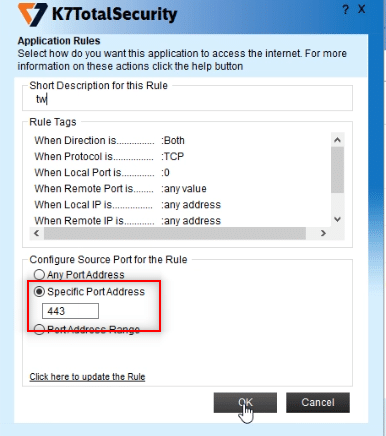
13. Klik tombol Terapkan untuk menerapkan perubahan dan klik Tutup .
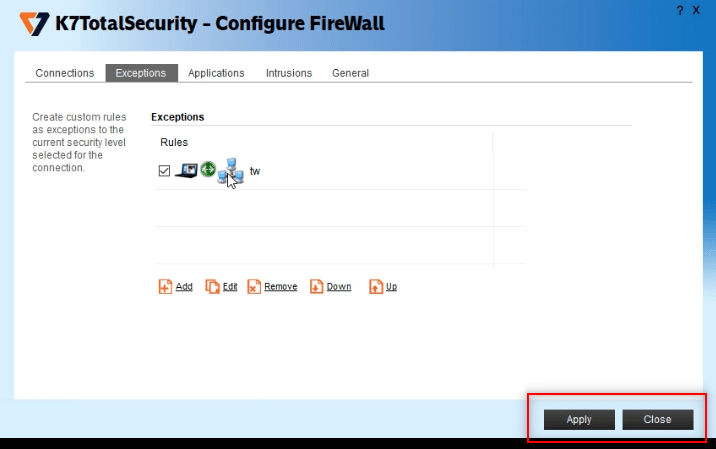
Baca Juga: Cara Melakukan Video Call Di Telegram
Metode 8: Beralih ke Aplikasi Desktop Telegram
Jika tidak ada metode yang tersedia yang berfungsi di PC Anda, Anda dapat mencoba beralih menggunakan aplikasi Telegram Desktop di PC Anda. Aplikasi tidak akan memiliki masalah apa pun dibandingkan dengan Telegram Web.
1. Unduh aplikasi dari situs resmi Telegram.
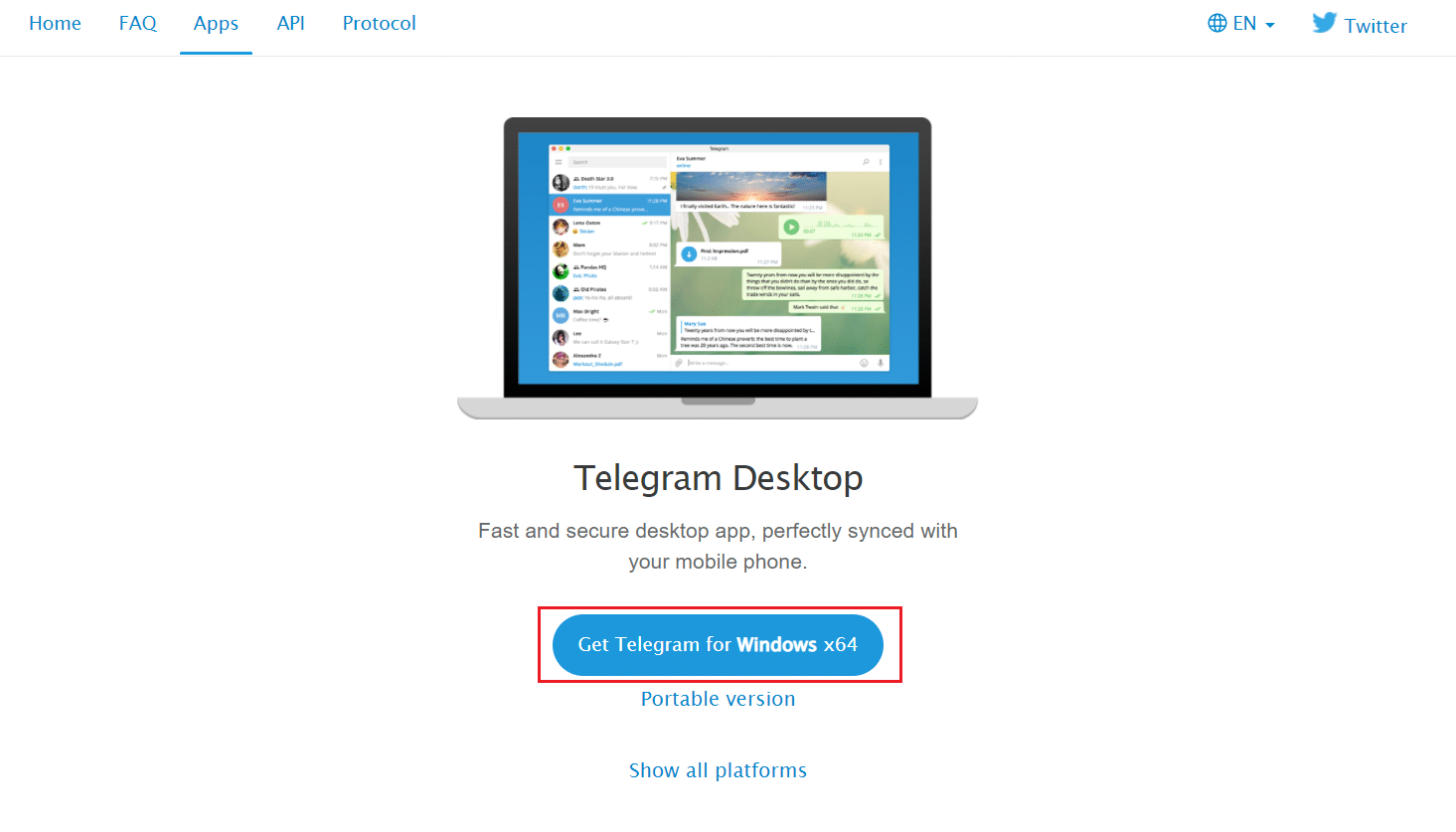
2. Jalankan file setup yang telah didownload dan Pilih Setup Language kemudian klik OK .
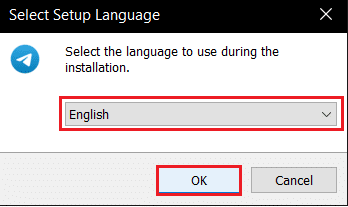
3. Pilih Lokasi Tujuan dan klik tombol Berikutnya .
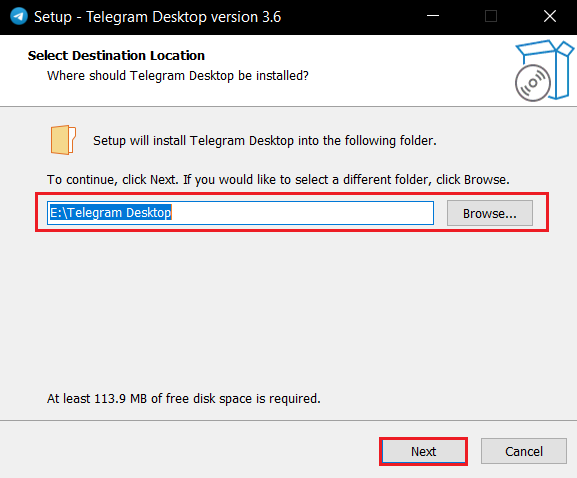
4. Pilih Start Menu Folder dan klik Next .
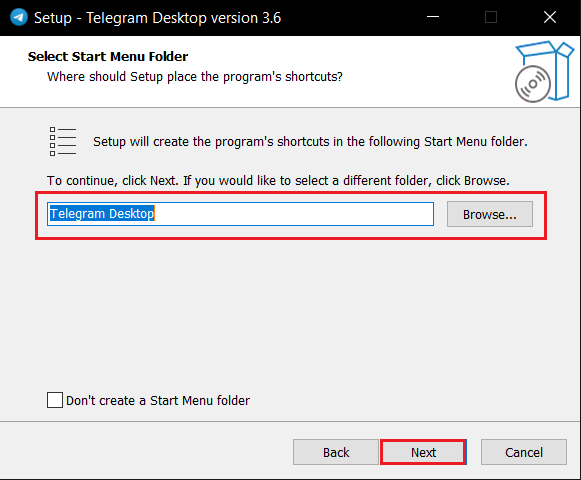
5. Centang opsi Create a desktop shortcut dan klik Next .
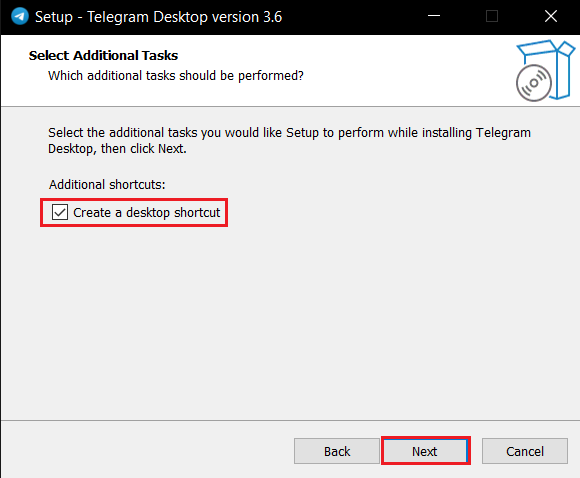
6. Terakhir setelah install, klik tombol Finish .
Metode 9: Hubungi Dukungan Telegram
Jika Anda tidak dapat menggunakan Telegram Web meskipun telah mencoba semua metode, Anda dapat menghubungi tim Dukungan Telegram. Anda dapat mengirim pesan di salah satu platform media sosial mereka, seperti Twitter.
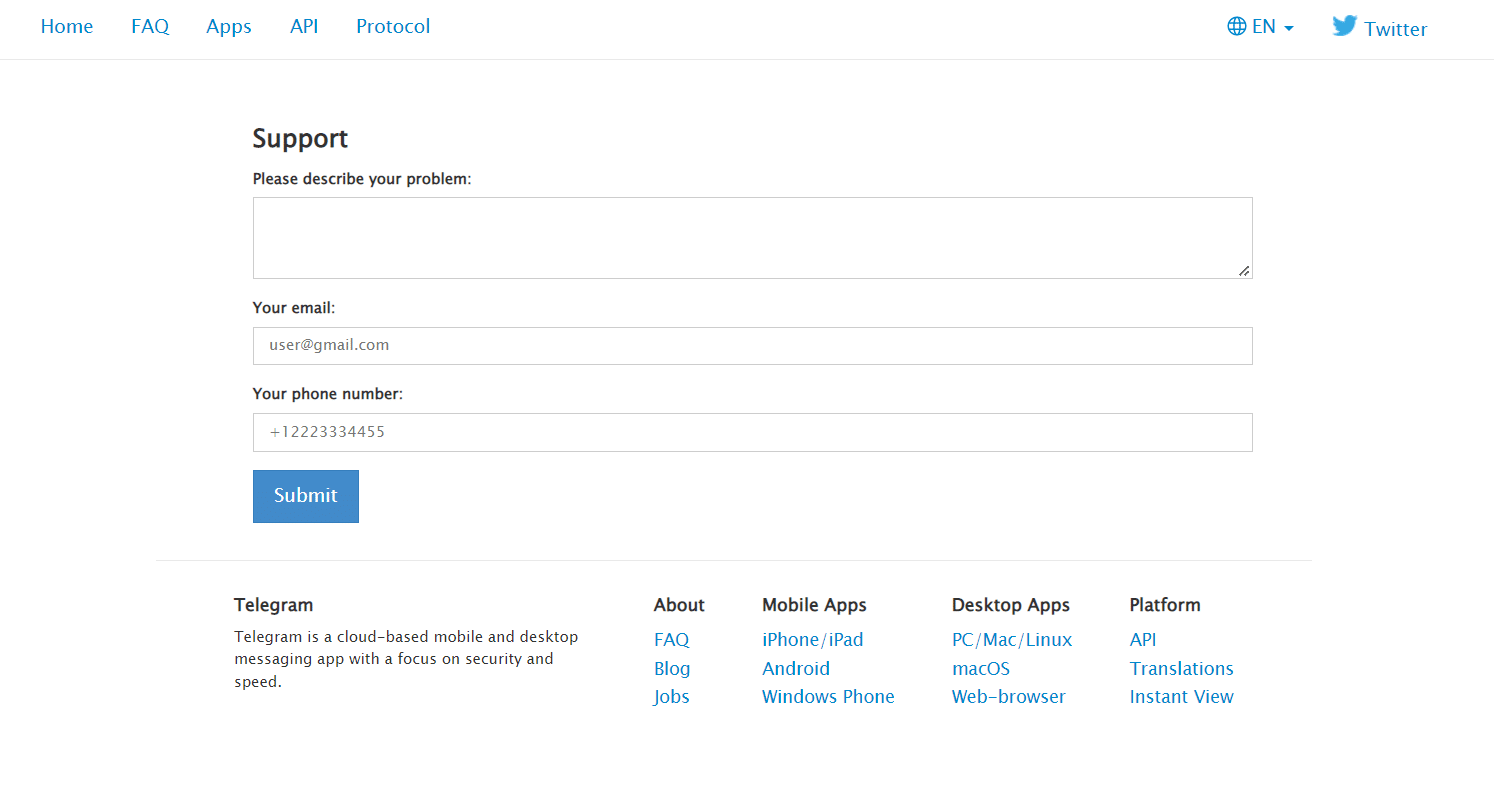
Direkomendasikan:
- Cara Mencetak Gambar Besar pada Banyak Halaman di Windows 11
- Cara Mengaktifkan Mode Gelap Microsoft Outlook
- Cara Menghapus Akun Google dari Chrome
- Perbaiki Snapchat Tidak Akan Memuat Cerita
Kami harap artikel ini bermanfaat dan Anda dapat memperbaiki Telegram Web tidak berfungsi . Jangan ragu untuk memberikan saran dan pertanyaan Anda yang berharga di bagian Komentar. Juga, beri tahu kami apa yang ingin Anda pelajari selanjutnya.
